เนื่องจากว่ามีคนสอบถามกันเข้ามาเยอะมาก ครั้นผมจะไม่ตอบเลยก็กลัวว่าลูกเพจจะน้อยใจ วันนี้ผมเลยทำบทความสอนวิธีขุด Bitcoin ผ่านโปรแกรม Nicehash มาให้เพื่อน ๆ ได้นำไปลองทำ พร้อมแนะวิธีแก้ไขกรณีเกิด Error ขึ้นมาด้วยครับ
อัปเดตทุกอย่าง
ก่อนที่จะทำการขุดใด ๆ ทุกคนต้องทำสิ่งเหล่านี้ ได้แก่
– อัปเดต Windows
– อัปเดตไบออส
– อัปเดตไดรเวอร์การ์ดจอ
– สมัครกระเป๋า Bitcoin อาจจะเป็น Binance หรือ BitKub ก็ได้ (สมัคร Bitkub)
ปิด Antivirus
หลังจากทำครบแล้วเรามาเริ่มกันเลยครับ แต่เดี๋ยวเราต้องปิดโปรแกรมสแกนไวรัสในเครื่องไว้ก่อน โดยเฉพาะ Windows Defender เพราะมันจะมองว่า Nicehash เป็นภัยคุกคาม วิธีการปิดมีดังนี้
เปิด System tray คลิกขว่าสัญลักษณ์โล่ป้องกัน เลือก View Security Dashboard จะปรากฏหน้าต่างของ Security Dashboard ขึ้นมา เลือก Virus & Thread Protection
ในหัวข้อ Virus & Threat Protection Settings เลือก Manage Settings
ในหัวข้อ Real-time protection ปิดเลื่อนปิดจาก on เป็น off เท่านี้ก็ปิดสแกนไวรัสของ Windows Defender ได้แล้ว
สมัคร Nicehash และติดตั้งโปรแกรม
จากนั้นให้เข้าไปที่เว็บไซต์ https://www.nicehash.com/ หน้าแรกสุดสำหรับมือใหม่ที่สมัครสมาชิกให้กด Get started แต่ถ้ามีบัญชีแล้วให้กด Login เลยครับ
จัดการสมัครสมาชิกให้เรียบร้อย แล้ว Login
เมื่อ Login แล้วมันจะขึ้นหน้า Dashboard ของบัญชีเรา ซึ่งตรงนี้จะยังไม่มีข้อมูลอะไรเพราะเรายังไม่ได้ขุดครับ เอาไว้ดูต่างหน้าเตรียมความพร้อมสวย ๆ
เลื่อนลงมาด้านล่าง เลือกที่หัวข้อ Download center เพื่อเข้าไปดาวน์โหลดโปรแกรมขุด
ผมใช้โปรแกรมขุดอันแรกนะครับ ให้กดที่ Download
มันจะพามาที่หน้า GitHub ให้เลือกอันที่เป็น Installer
ติดตั้งโปรแกรมให้เรียบร้อย เมื่อติดตั้งเสร็จแล้วมันจะให้เรา Login ซึ่งอาจจะล็อกอินผ่านแอปโดยการสแกนบาร์โค้ดก็ได้ แต่ผมจะล็อกอินแบบทั่วไป บางคนจะเจอว่าล็อกอินไม่ได้ไม่เป็นไรครับ ให้เรากด Try again แล้วมันจะล็อกอินให้เอง
เมื่อล็อกอินสำเร็จ มันจะให้เราติดตั้งปลั๊กอินเพื่อเป็นการกำหนดสมการขุดเหมือง ให้ติดตั้งทุกอัน กด Accept ไปเลย
เท่านี้ก็จะเข้าสู่หน้าแรกของการขุดเหมืองแล้วครับ !!
วิธีขุดเบื้องต้น และปัญหาที่พบบ่อย (มาก)
ในหน้าแรกนี้ให้ทุกคนเข้าไปตั้งค่าการขุดก่อน โดยกดไปที่รูปฟันเฟืองมุมขวาบน จะขึ้นหน้าต่างตั้งค่าดังนี้
ส่วนแรก ตั้งค่า Wallet Address ให้เอาที่อยู่ของกระเป๋าตังค์ Bitcoin (ย้ำว่ากระเป๋า Bitcoin เท่านั้น) ที่สมัครไว้กับ Binance หรือ BitKub มาใส่ในช่องนี้ ส่วน Worker จะตั้งชื่ออะไรก็ได้ตามใจชอบ และ Time Unit อันนี้เป็นช่องที่แสดงรายได้จากการขุดต่อวัน, สัปดาห์, หรือเดือนก็แล้วแต่เราเลือก
เลื่อนลงมาจะเป้นส่วนตั้งค่าภาษา และค่าเงินที่อยากให้แสดง (Currency) อันนี้ให้เราเปลี่ยนค่าเงินจาก USD เป็น THB จะได้แสดงเงินบาทครับ
สำหรับใครที่อยากให้เวลาเปิดคอมมาปุ๊ปขุดปั๊ป (โดยเฉพาะคนที่ไม่อยากต่อจอคอมอะนะ) ให้ไปตั้งค่าเพิ่มเติมในส่วน Advance โดยเปิดใช้งาน Autostart mining เพื่อให้มันขุดเองอัตโนมัติเมื่อเปิดโปรแกรม และเลือก Run on startup เพื่อให้เปิด Nicehash พร้อมกับการเปิด Windows ทุกครั้ง
กลับมาที่หน้าแรก Dashboard เราจะเริ่มขุดกันแล้ว ให้กด Start mining ตัวโปรแกรมจะทำการทดสอบการ์ดจอและซีพียูก่อนว่าจะเหมาะกับการขุดด้วยสมการไหน (Benchmarking) หลังทำการทดสอบแล้วมันจะเริ่มขุดทันที
อุ๊ยต๊ายตาย !! เกิด Error ขึ้นมาที่การ์ดจอ นี่คือปัญหาที่หลายคนพบบ่อยมากที่สุด เนื่องจากซีพียูมันขุดได้แค่สมการเดียวคือเหรียญ Monero แต่การ์ดจอมันทำได้หลากหลาย ถ้าเราเลือกสมการไม่เหมาะมาขุดมันก็จะ Error เดี๋ยวเราไปดูวิธีแก้กันนะ
ไปดูที่หน้า Benchmark กันก่อน จะเห็นได้ว่าสมการเริ่มต้นที่โปรแกรมเลือกใช้กับการ์ดจอมันไม่ได้เรื่องสักอัน เพราะฉะนั้นผมจะเพิ่มสมการให้หลากหลายกว่าเดิม
มาที่หน้า Plugins จะเห็นว่ายังมีสมการอีกหลายอันที่เราไม่ได้ติดตั้ง ให้กด Install มาลองใช้ทุกอันเลยครับ
หลังจากได้สมการมาครบแล้ว ให้กลับไปที่หน้า Benchmark แล้วกดเลือกสมการทั้งหมด (ให้กลายเป็นแถบส้มทุกอัน)
กด Start benchmark แล้วรอดูผลลัพธ์
จากหลังการทำ Benchmark เสร็จเรียบร้อย โปรแกรมจะเปิดขุดให้อัตโนมัติ จะเห็นว่าการ์ดจอ Vega 8 ของผมถูกชะตากับสมาการ Zhash ของ lolMiner
กลับมาที่หน้า Device เราจะเห็นว่าทั้งการ์ดจอและซีพียูสามารถขุดได้พร้อมกันแล้ว เย้ !!
หลังจากที่เรารู้แล้วว่าการ์ดจอเราถูกกับสมการตัวไหน เราสามารถลบปลั๊กอินที่ไม่ได้ใช้ออกได้เลยในหน้า Plugins (เช็คดี ๆ อย่าลบผิดนะ)
เพื่อเช็คว่าเหมืองเราทำงานจริงไหม เราสามารถเช็คจากหน้าเว็บออนไลน์ได้ โดยกดที่ View Stat Online ในหน้า Device ครับ
ซึ่งมันจะปรากฏหน้าเว็บว่าขณะนี้เหมืองของเรากำลังทำงานทั้งซีพียูและการ์ดจอ !!
อีกหนึ่งปัญหาที่พบบ่อยคือ เมื่อไร Nicehash จะจ่ายเงิน เรามาดูนโยบายนะครับ เขาบอกว่าถ้าเราใช้กระเป๋า (Wallet Address) ของ Nicehash จะจ่ายทุก 4 ชั่วโมง โดยต้องมีเงินขั้นต่ำ 0.00001 BTC หรือประมาณ 20 บาท (ค่าเงินในช่วงนี้นะ) ในขณะที่ถ้าเราใช้กระเป๋าอื่น ๆ เช่น BitKub หรือ Binance เขาจะจ่ายทุกวันพุธ โดยต้องมีเงินขั้นต่ำ 0.001 BTC หรือประมาณ 200 บาท แน่นอนว่าเราจะต้องเสียค่าธรรมเนียมอีก 5% กรณีที่ใช้กระเป๋าอื่น ๆ ครับ เพราะฉะนั้น นี่คือเหตุผลว่าทำไมเงินยังไม่เข้ากระเป๋า เพราะเรายังขุดได้ไม่ถึงเป้าและยังไม่ถึงวันจ่ายเงินครับ
ผมก็หวังว่าบทความนี้จะตอบทุก ๆ คำถามสำหรับชาวเหมือง Nicehash แล้วนะครับ ขอให้ขุดกันอย่างมีความสุข สวัสดีครับ


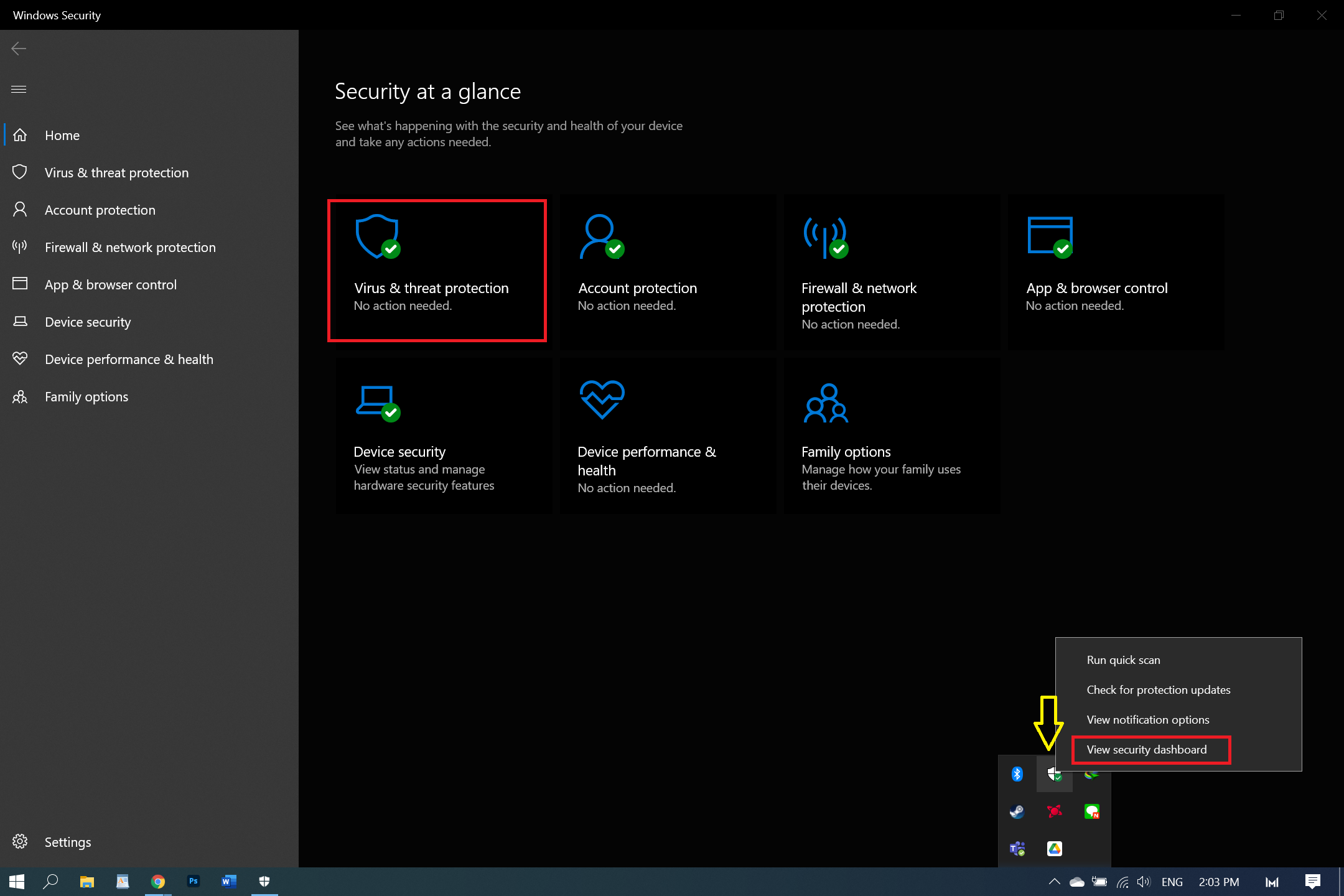
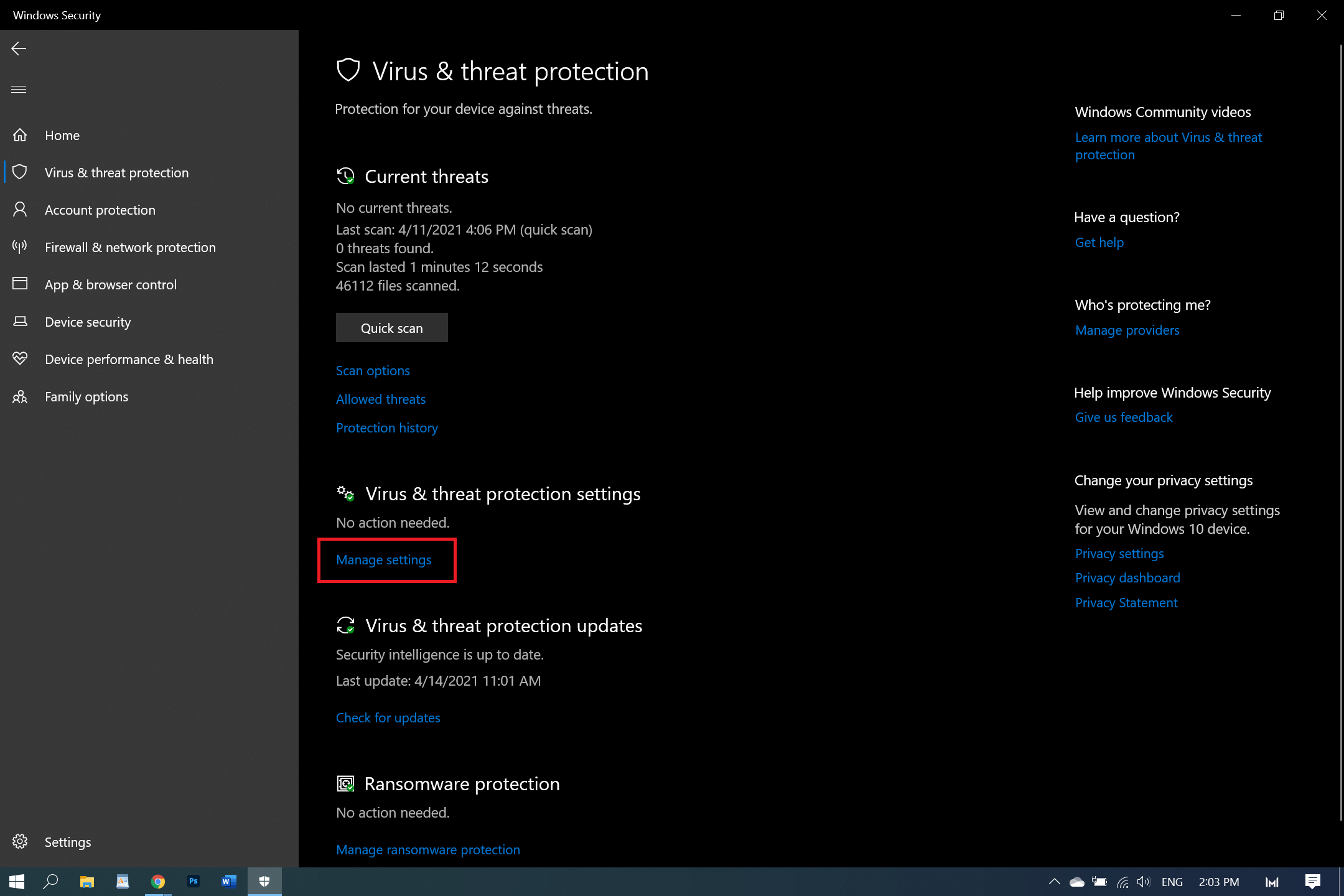
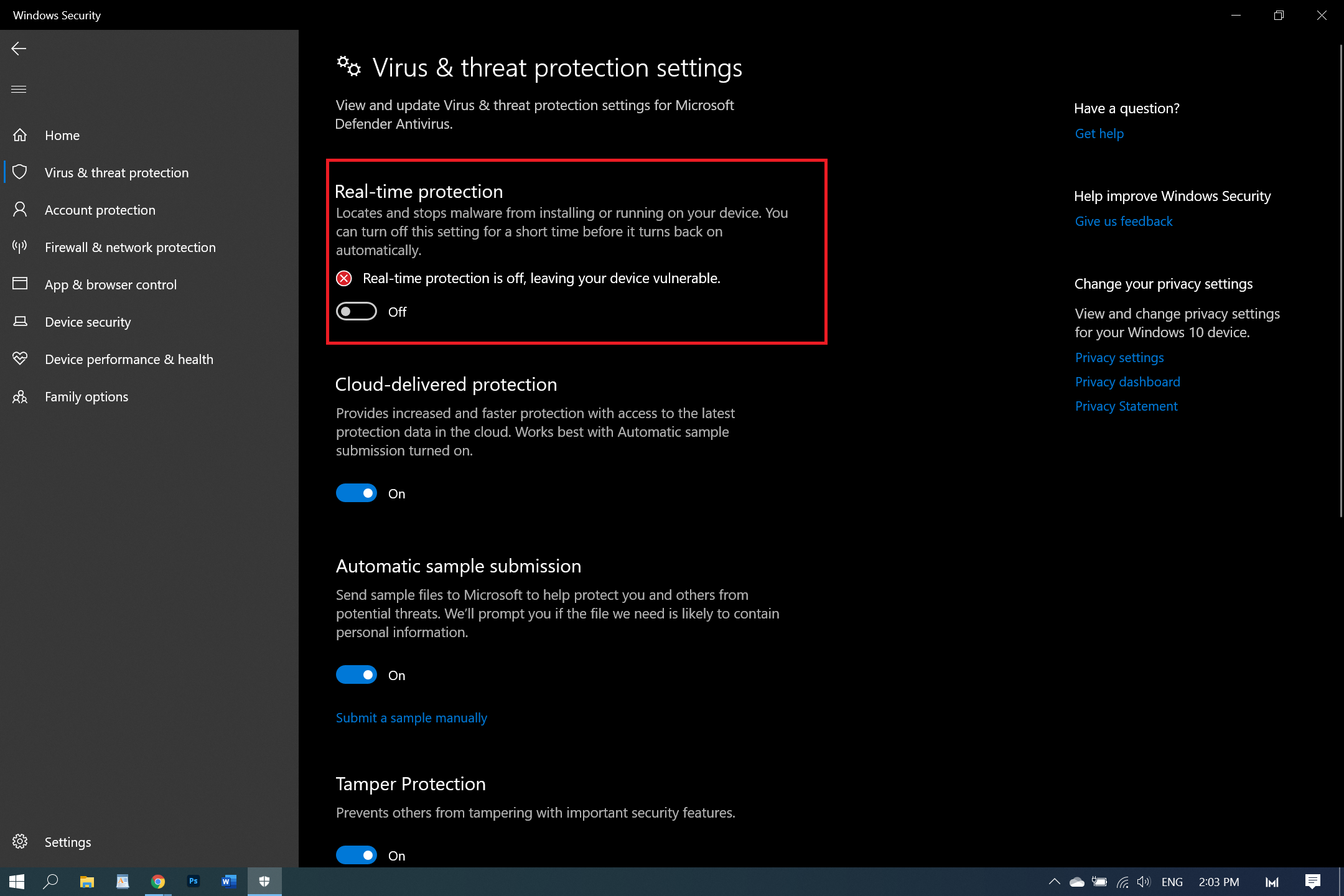
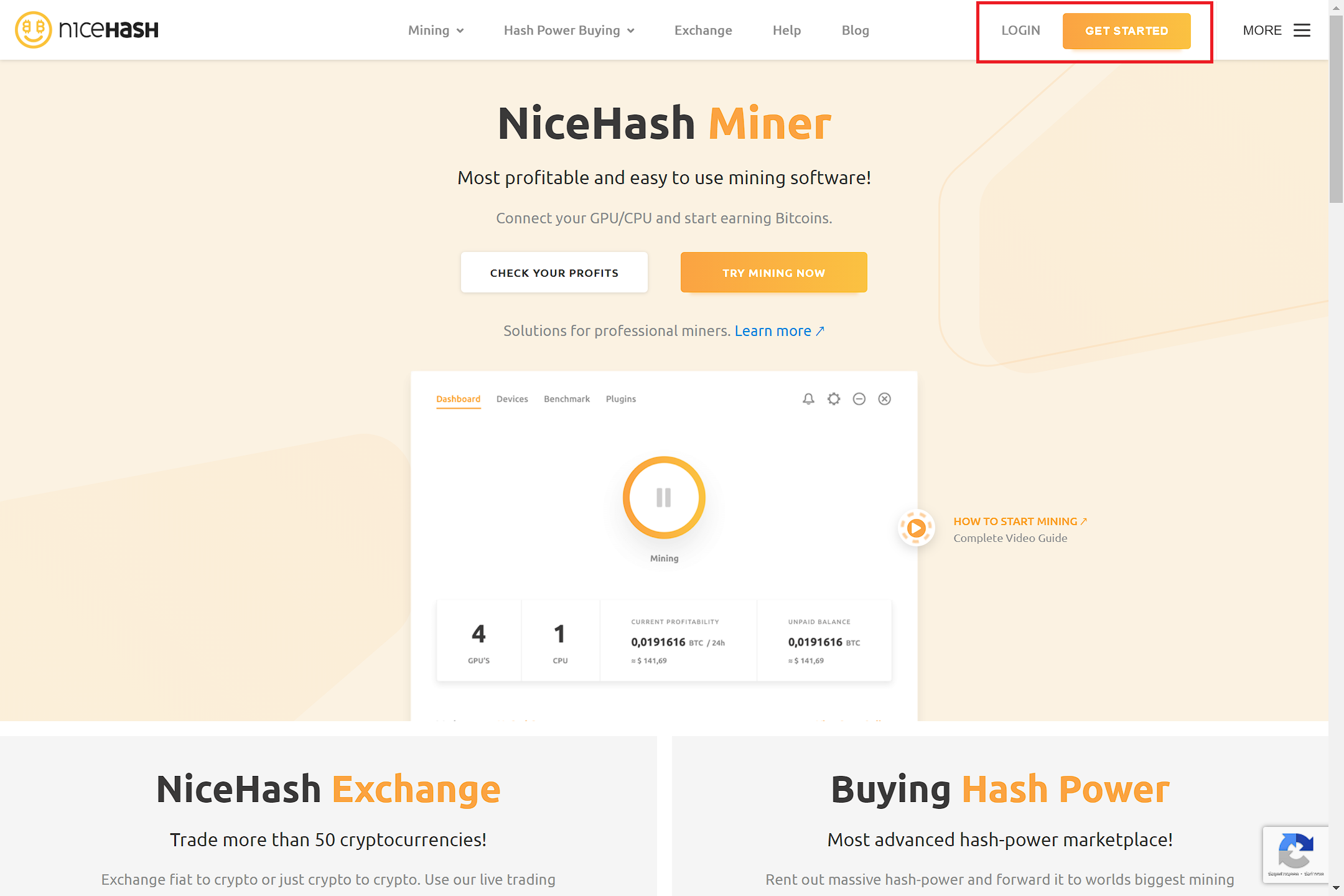
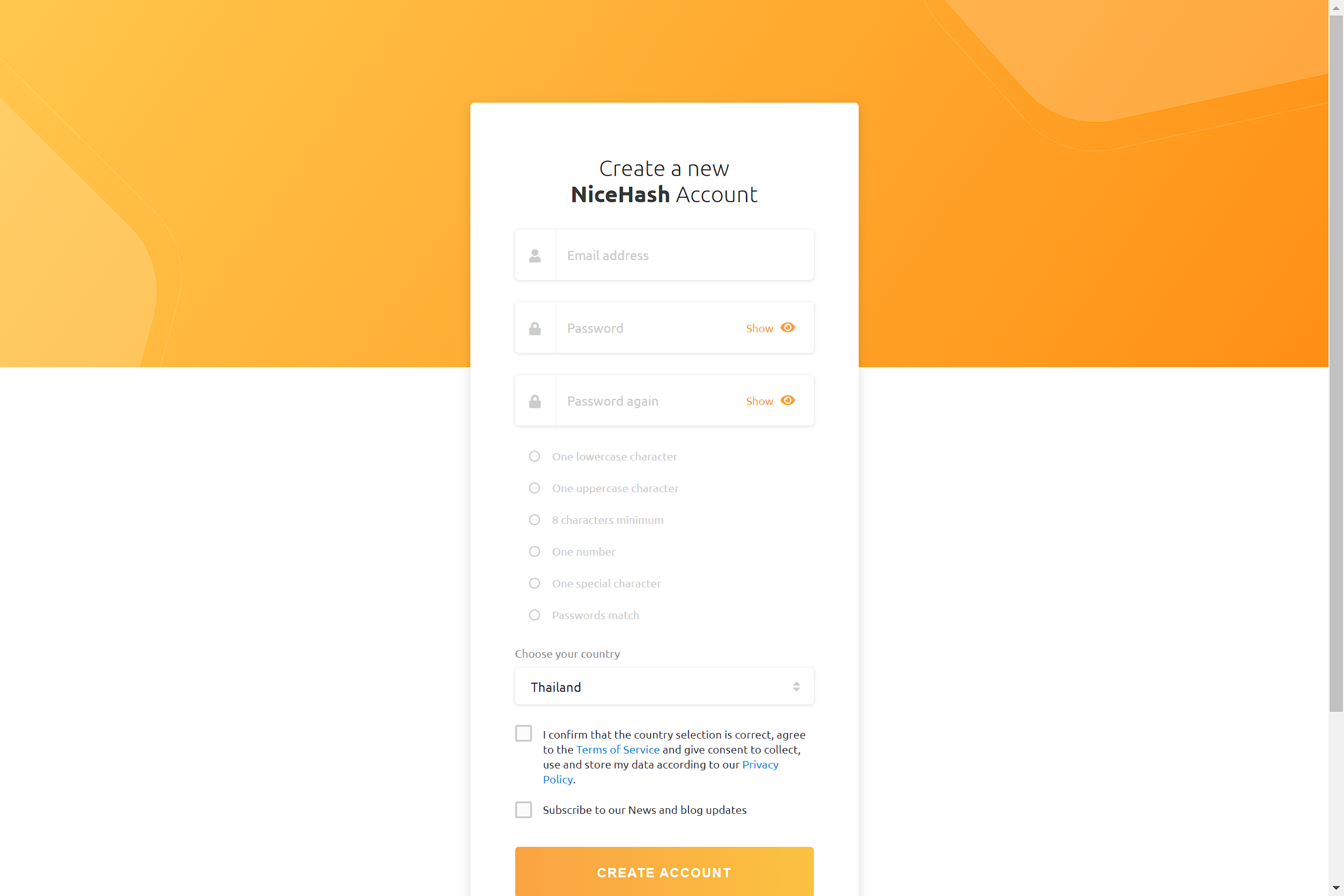
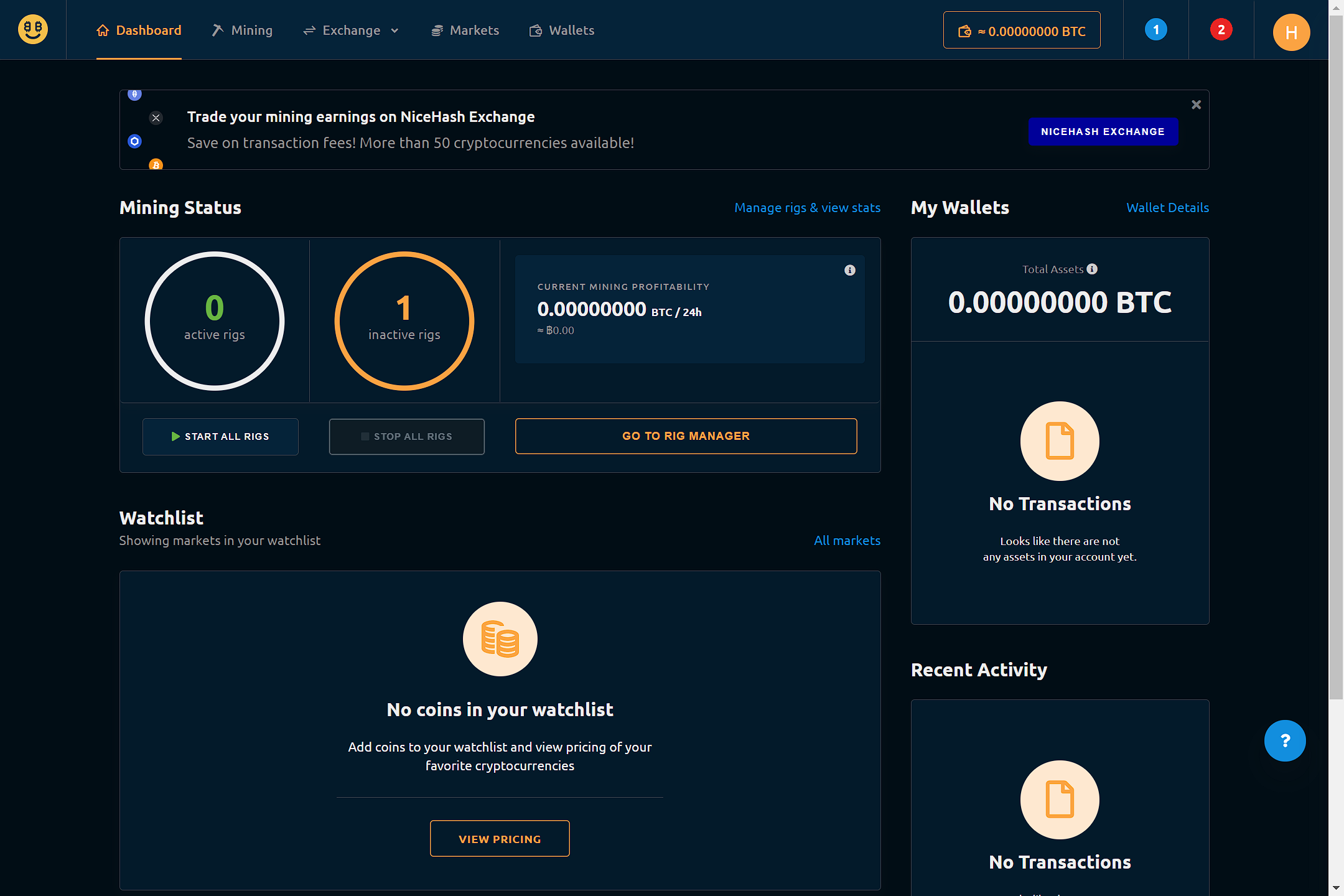
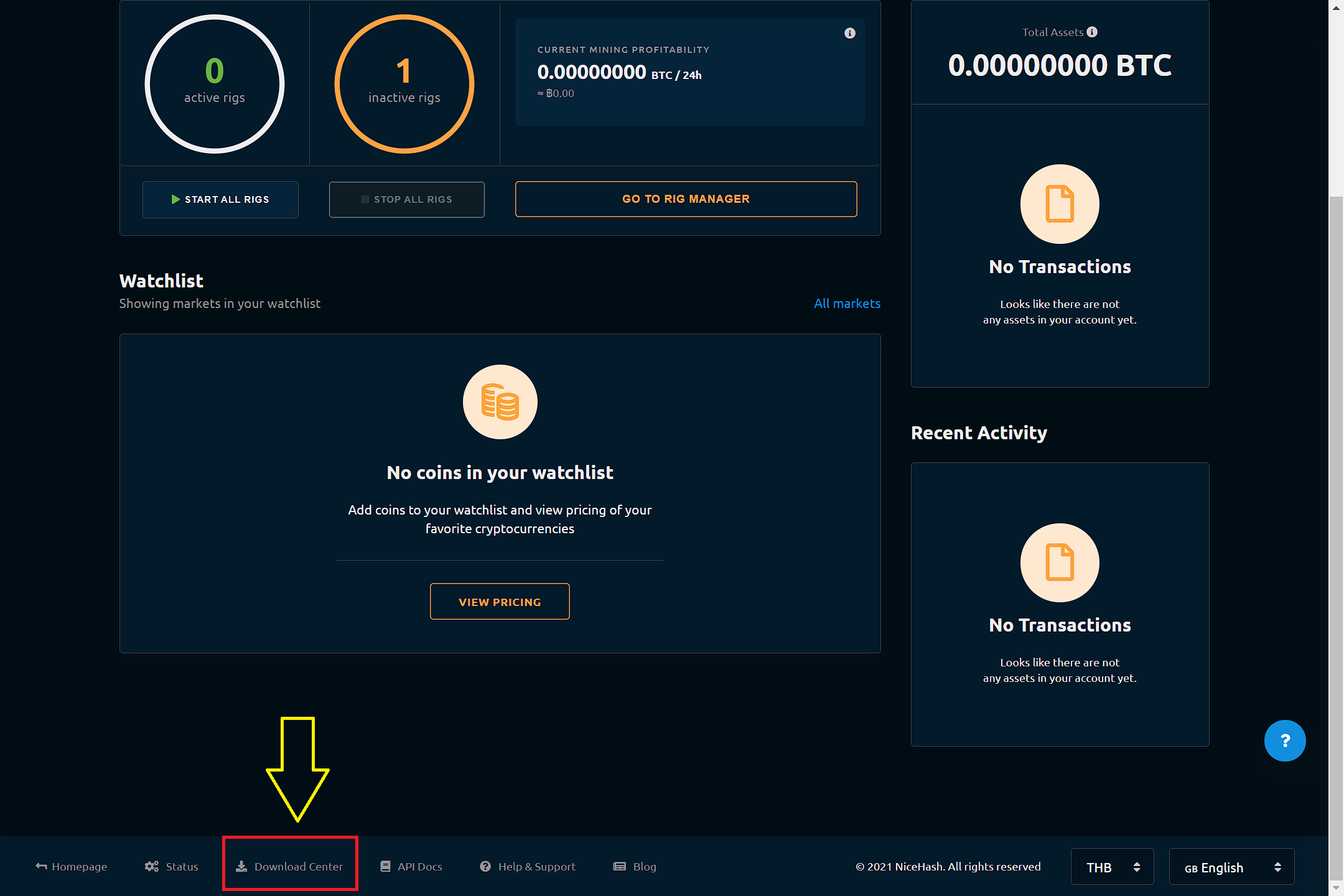
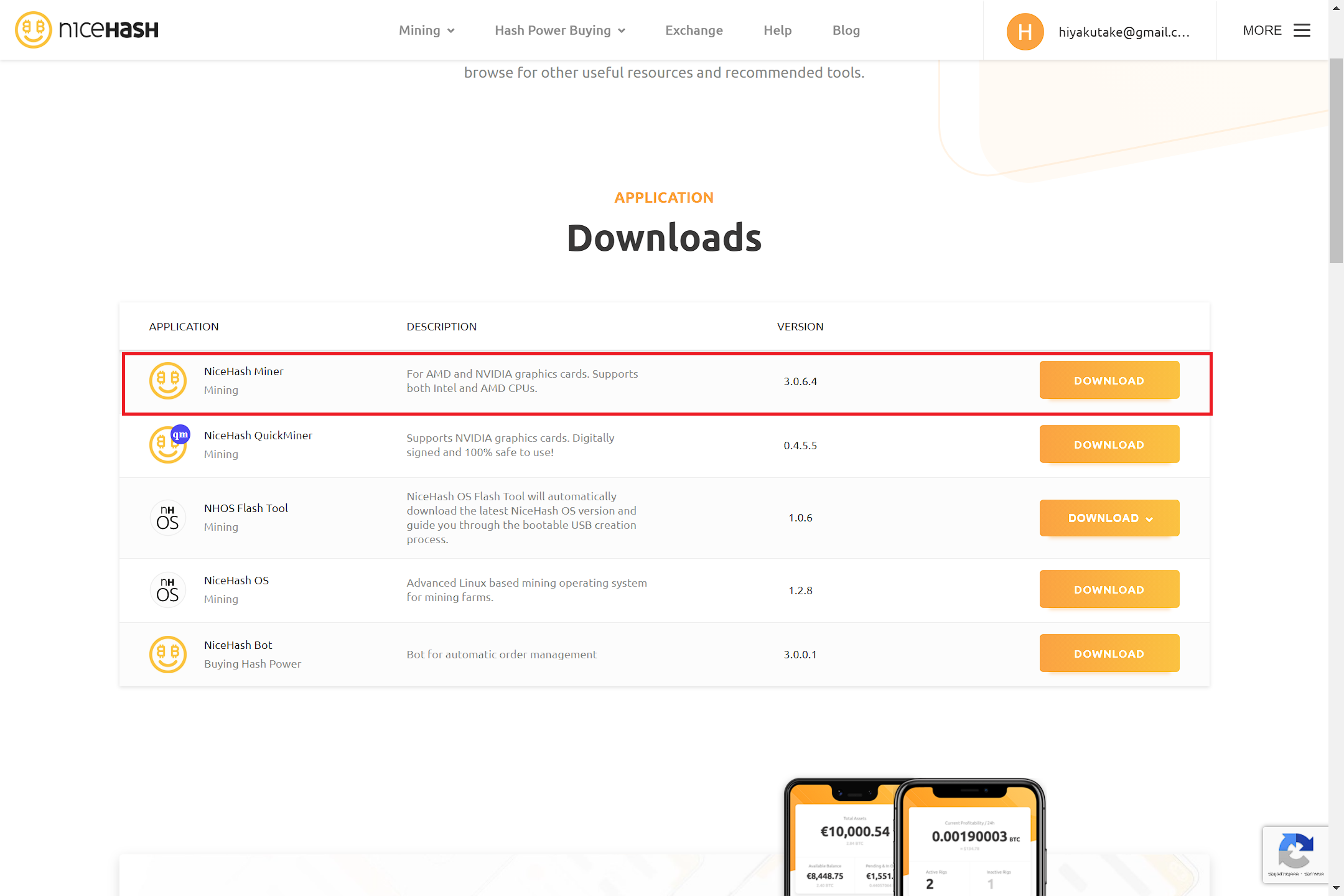
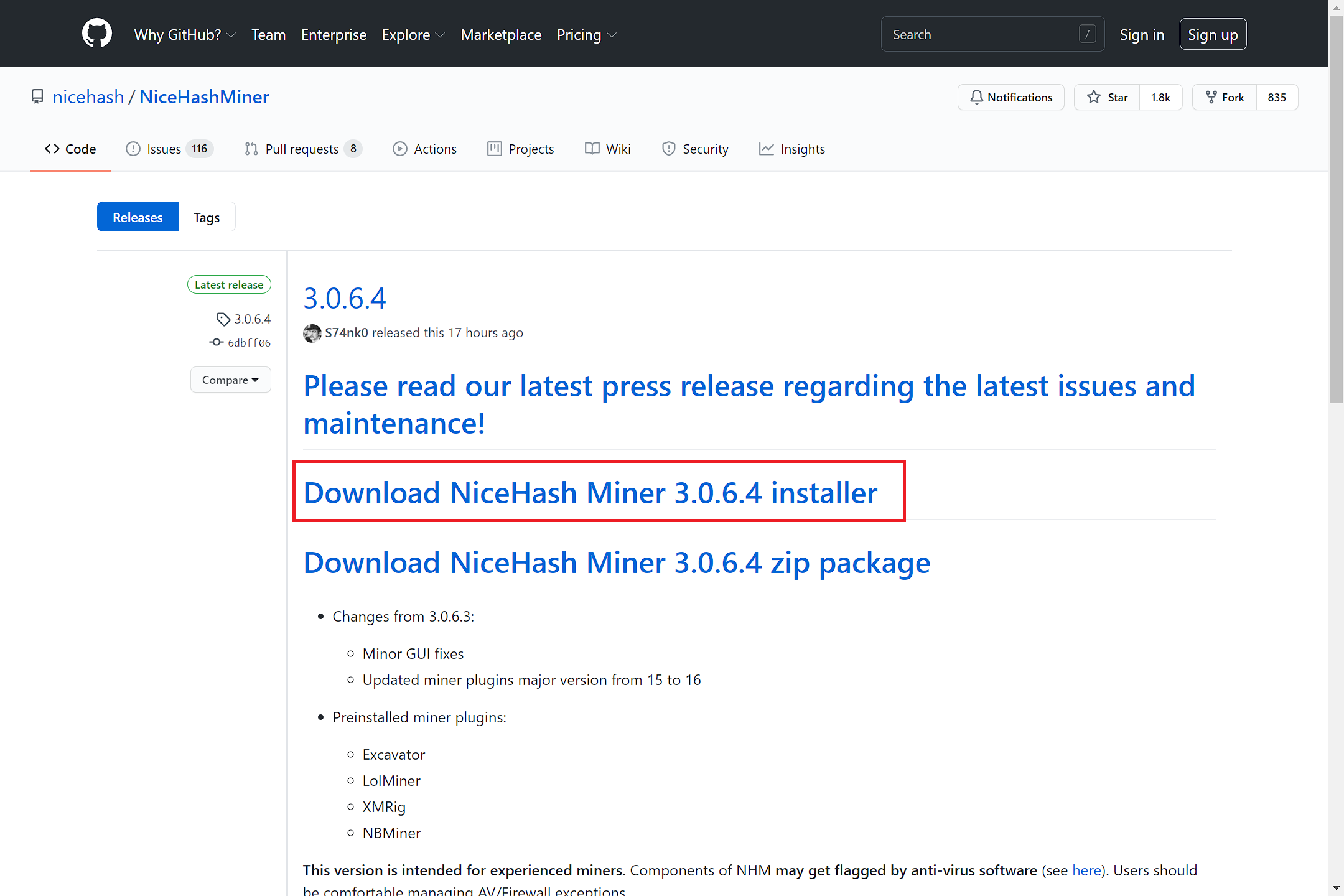
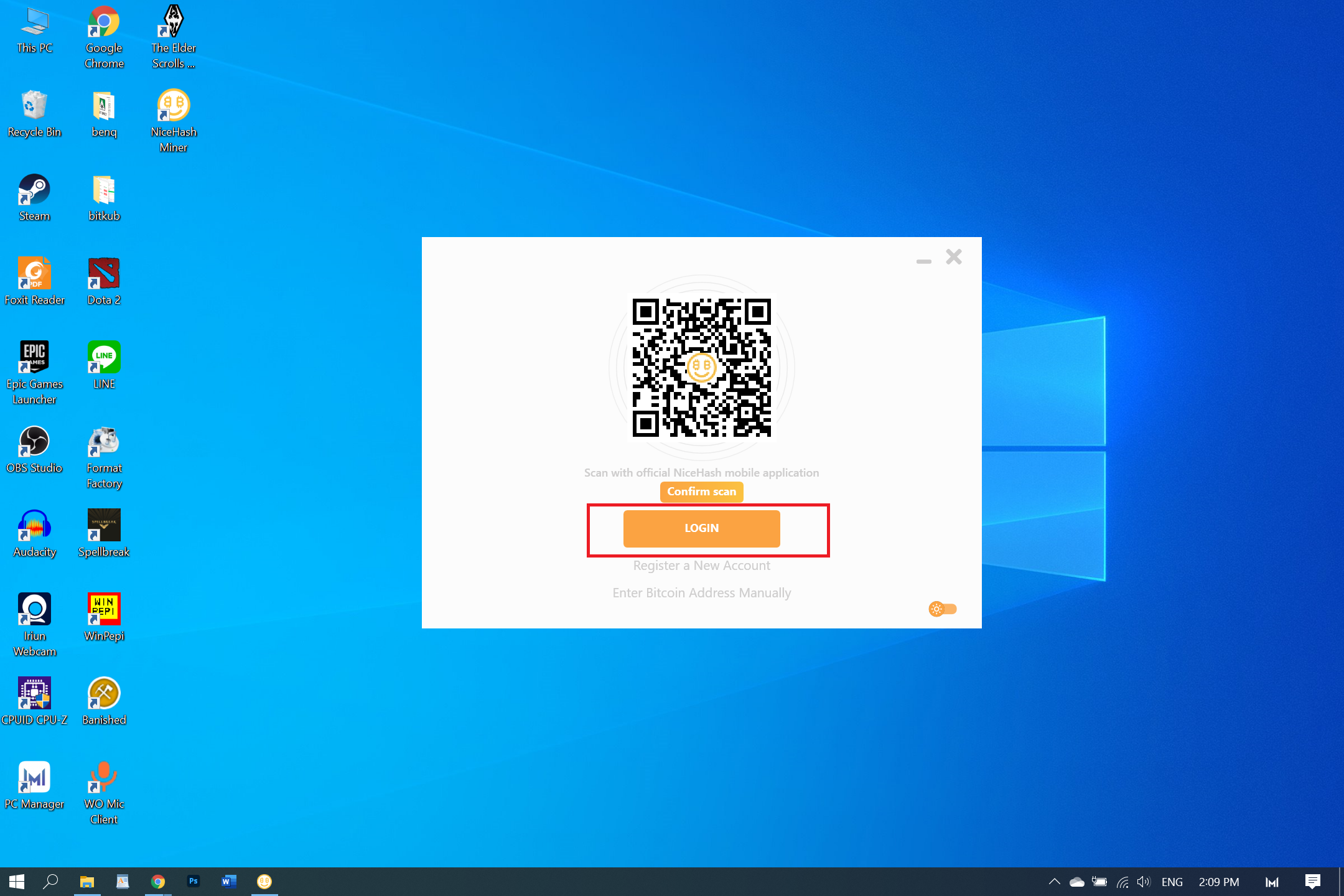
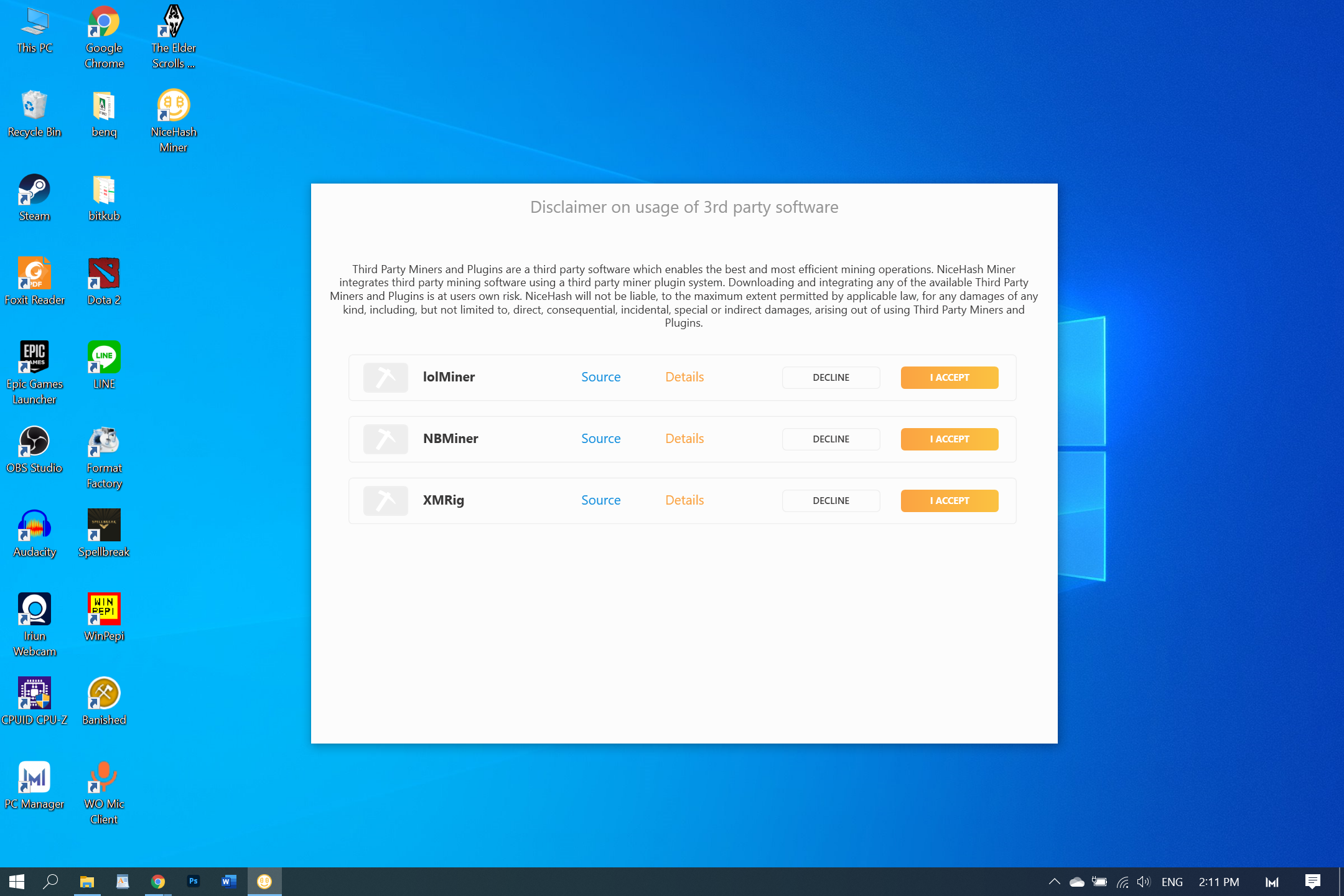
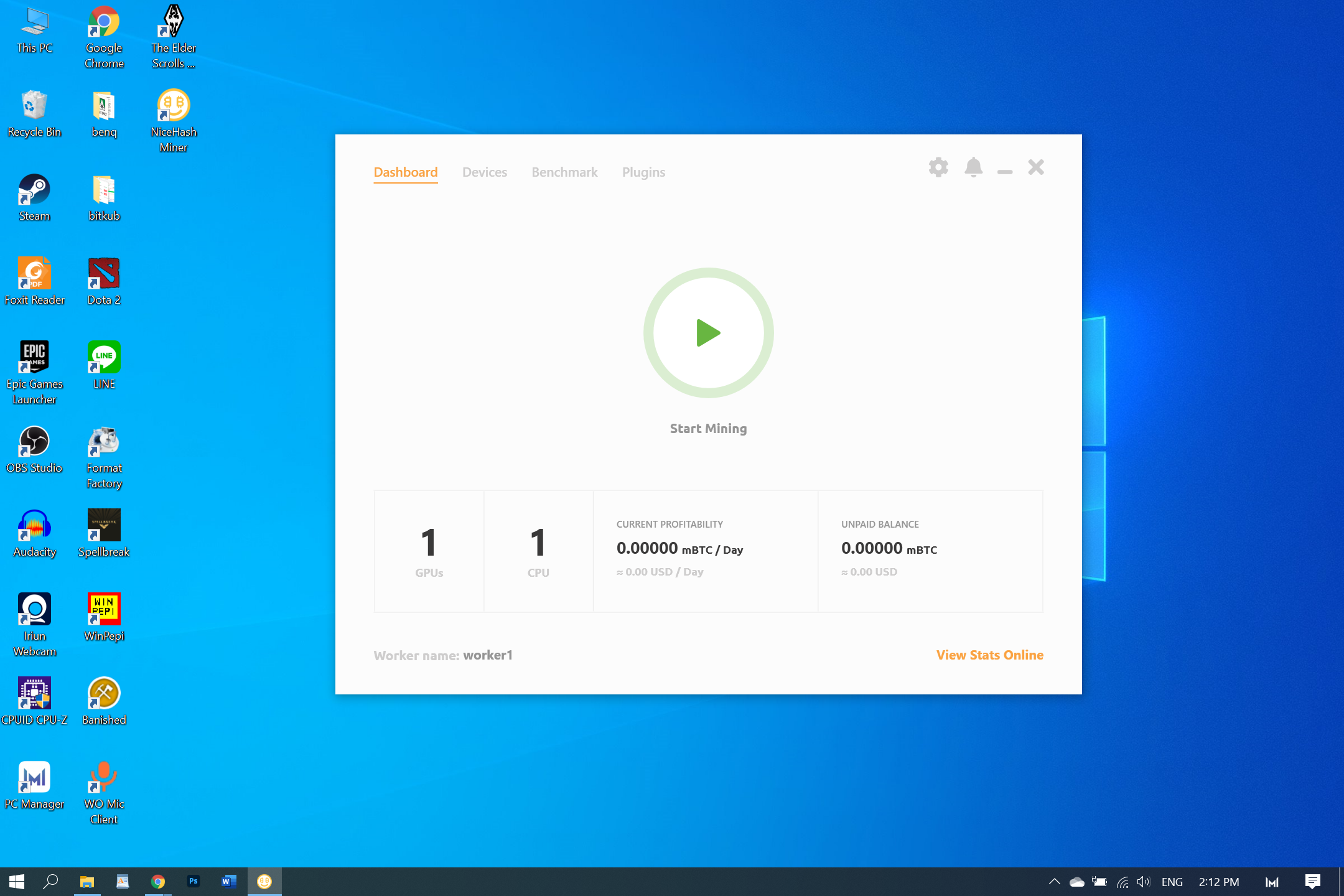
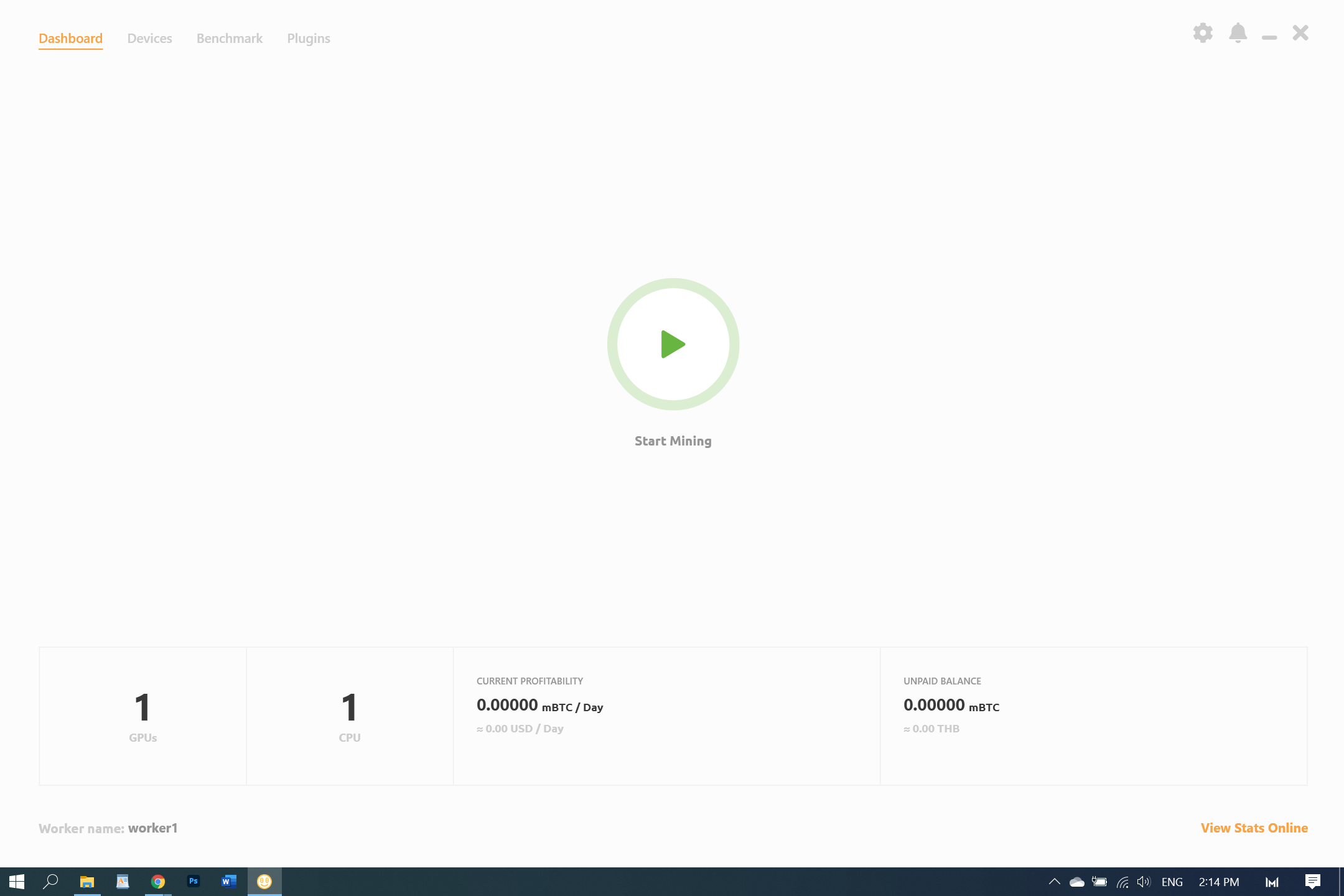
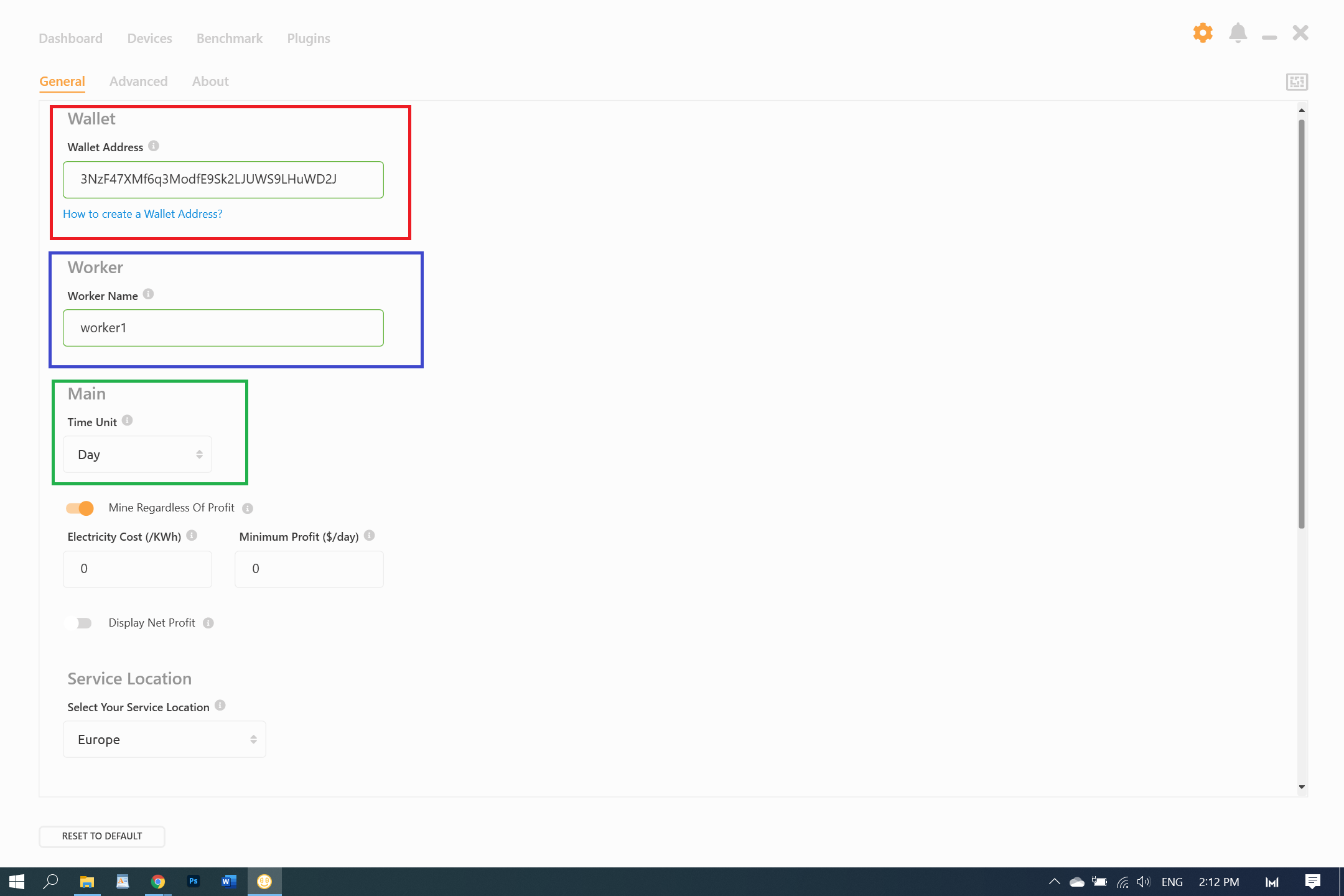

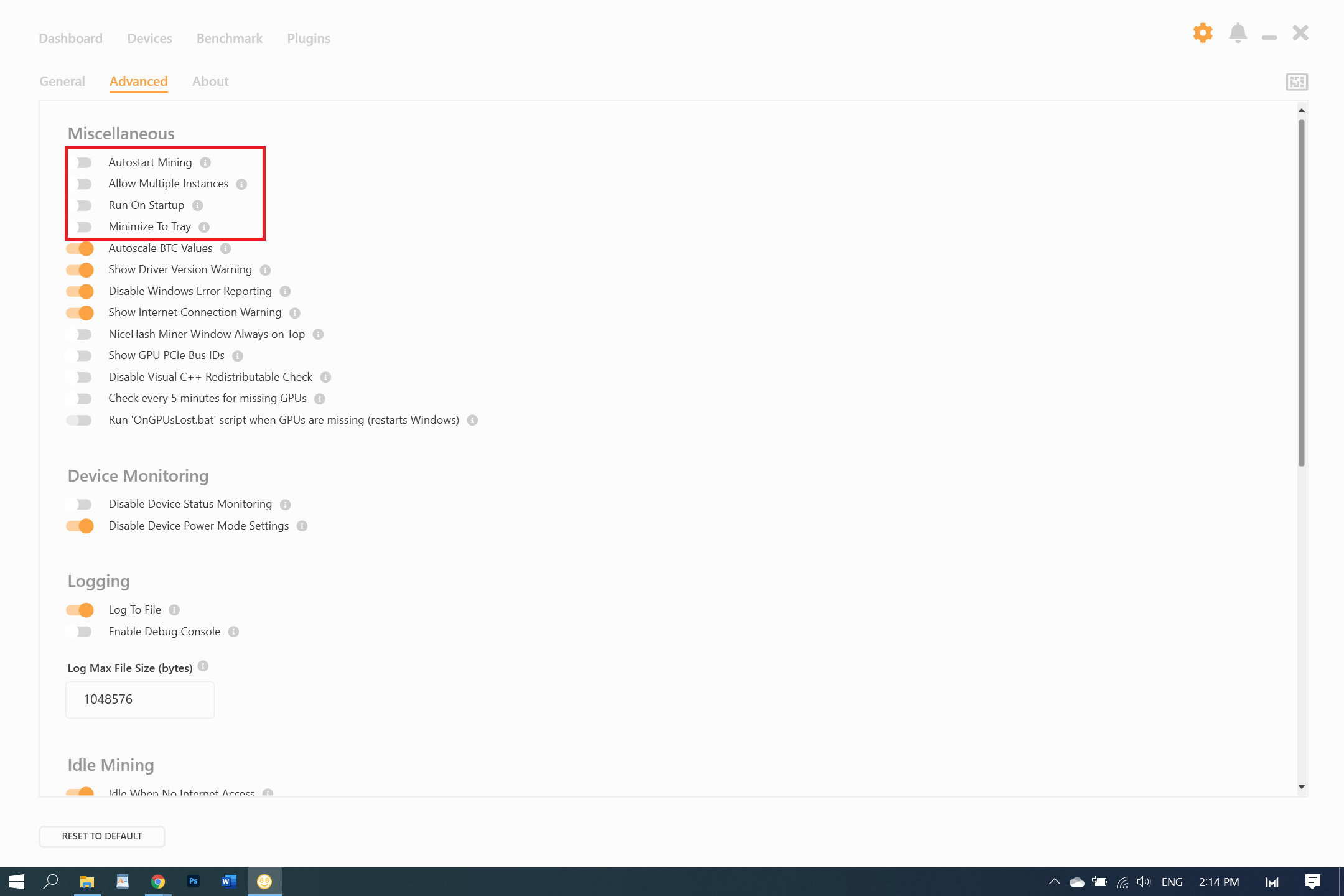
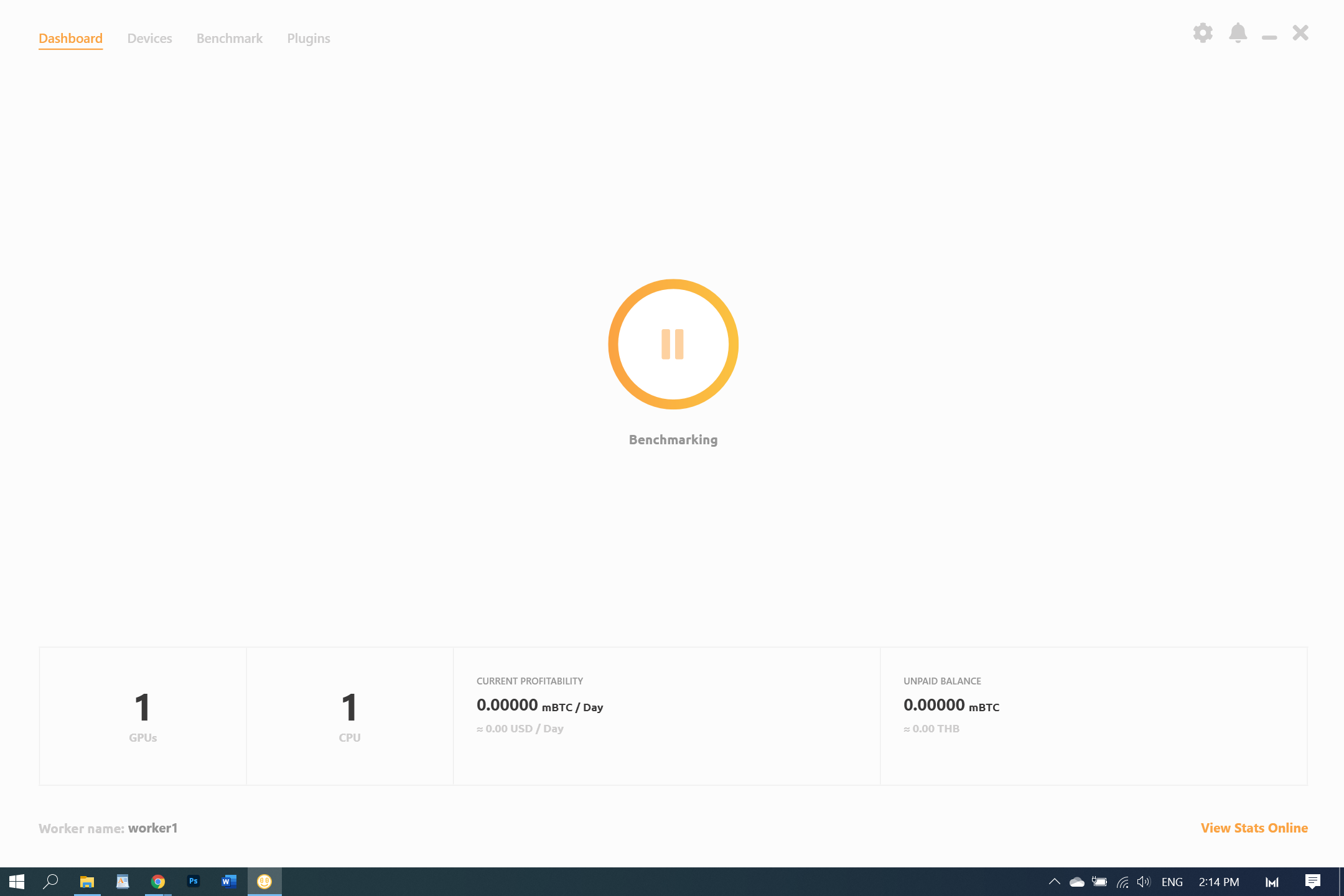
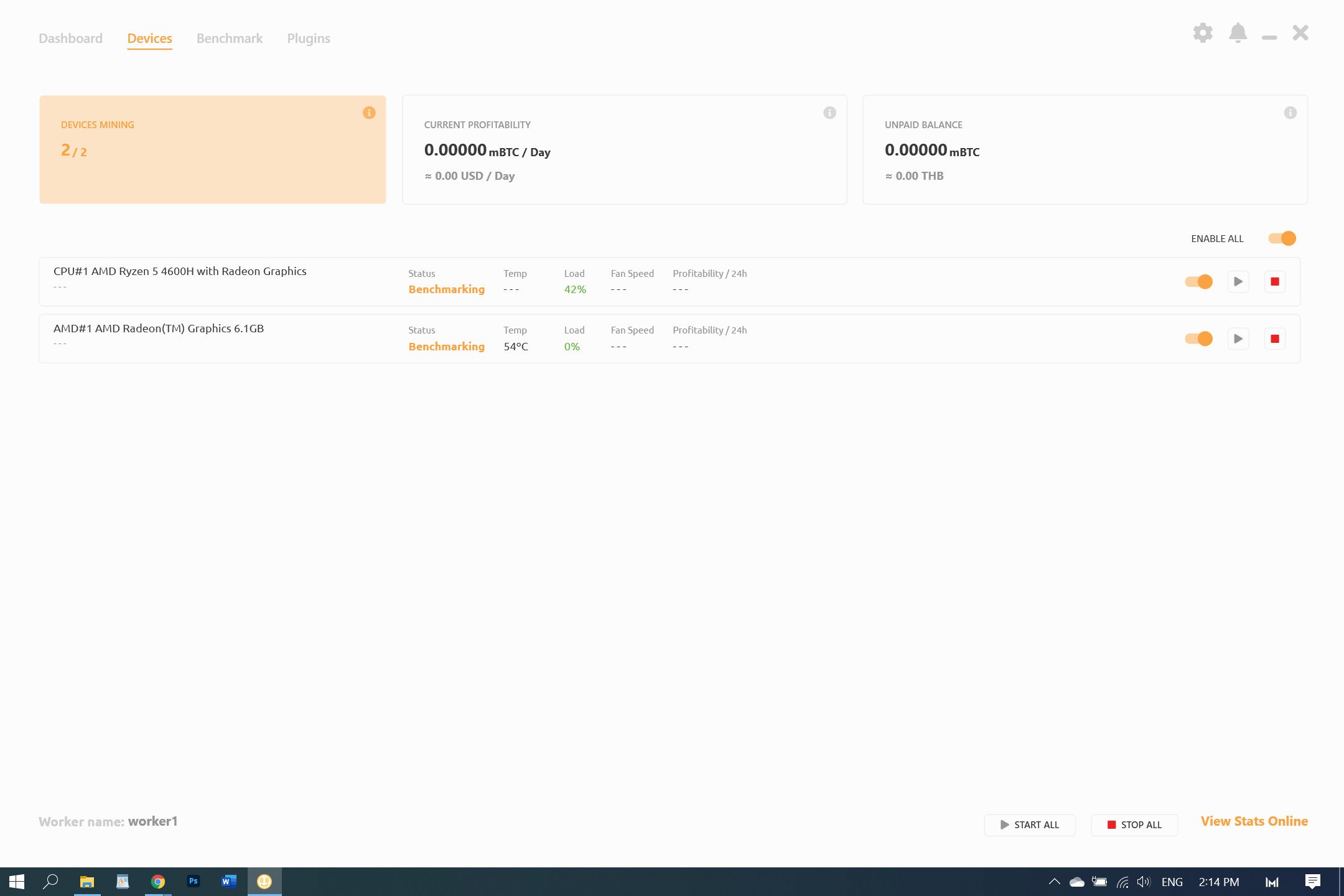
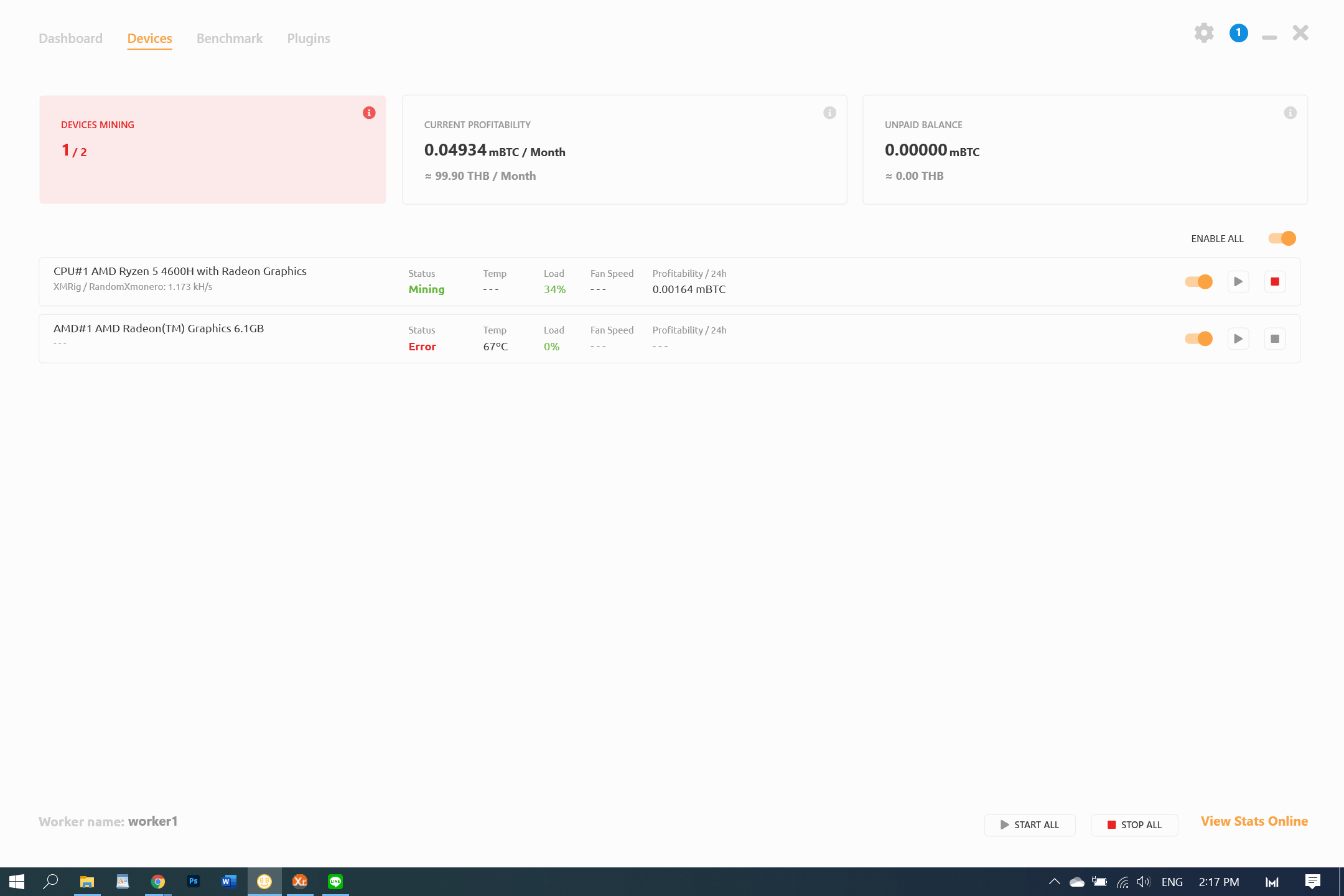
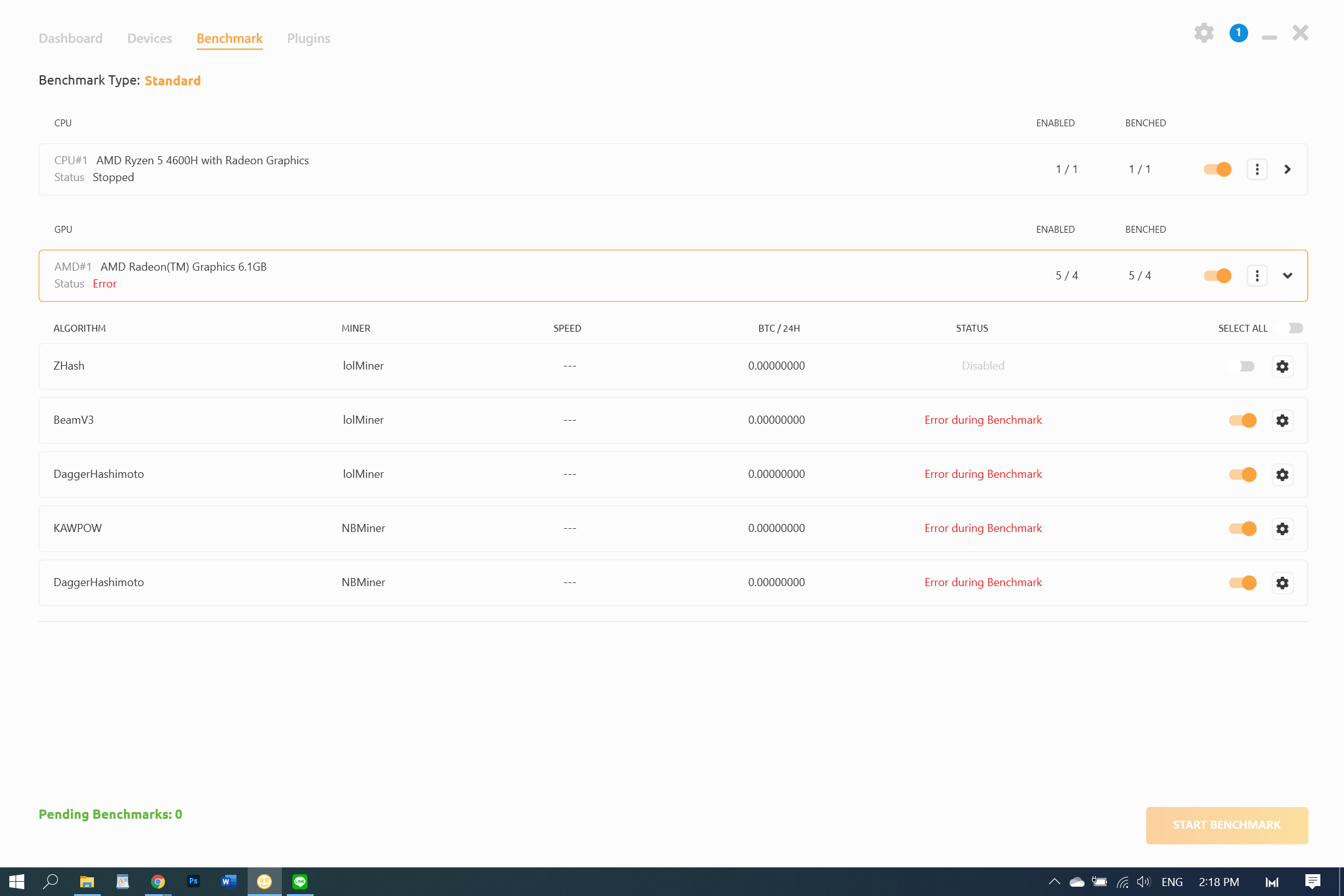
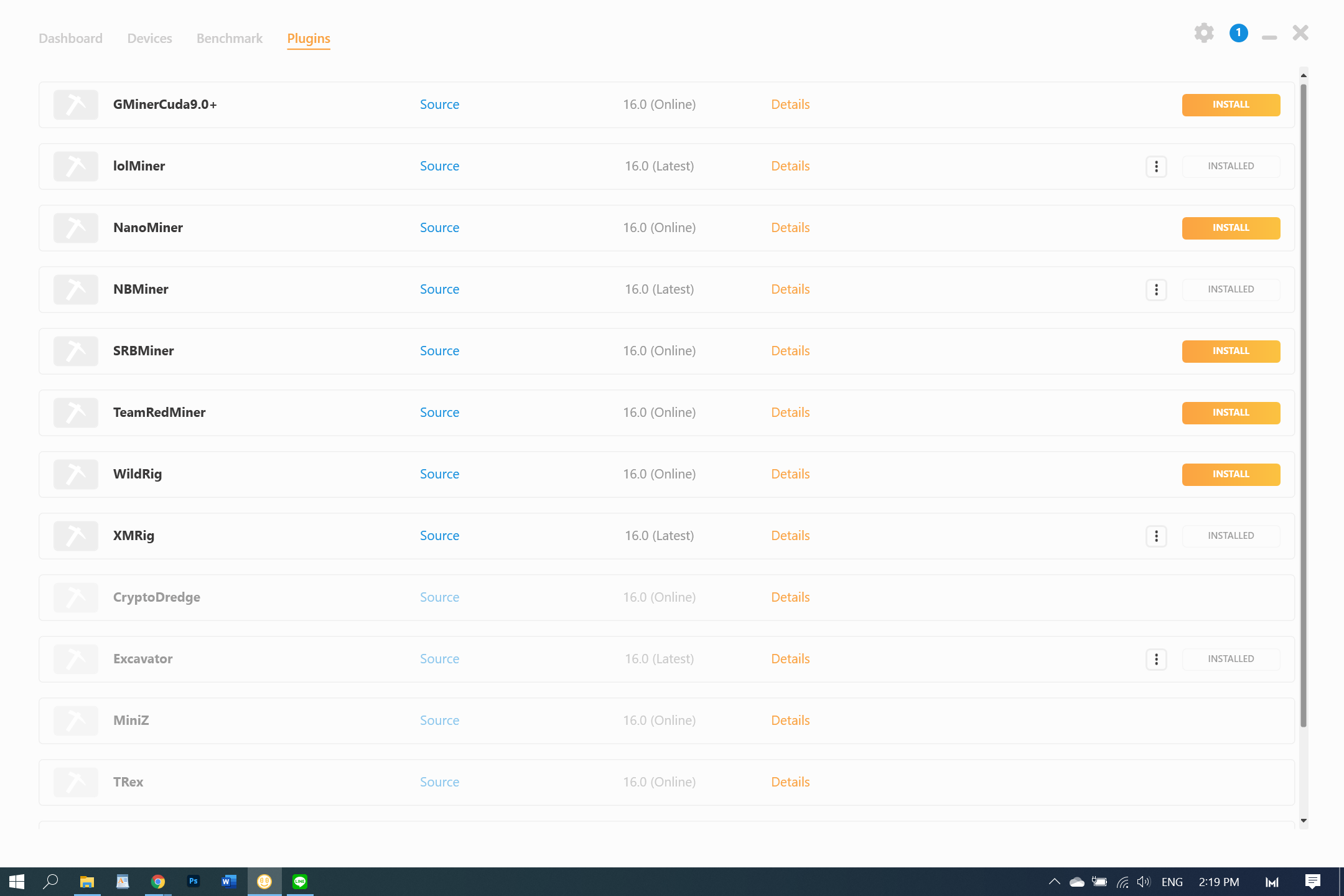
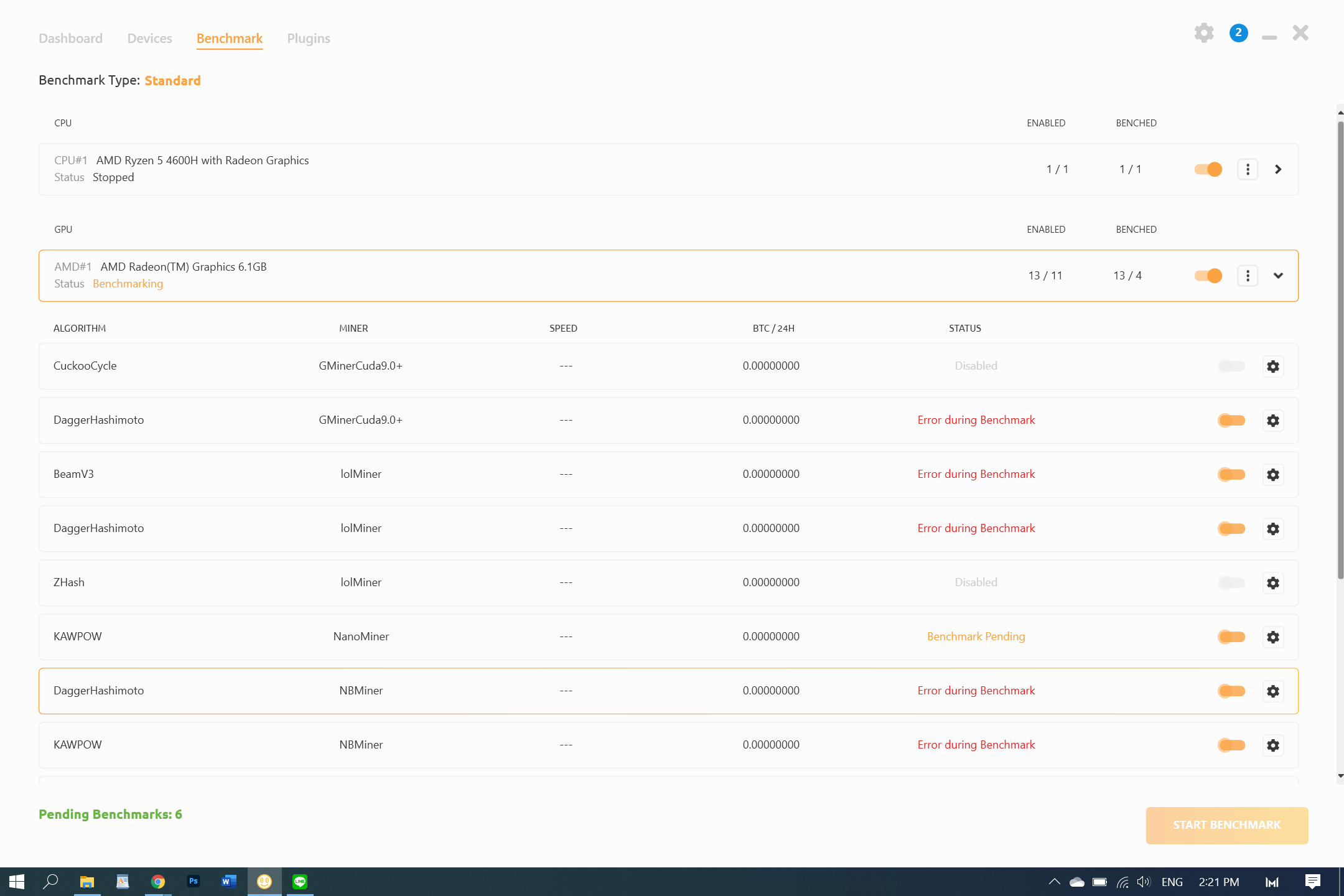
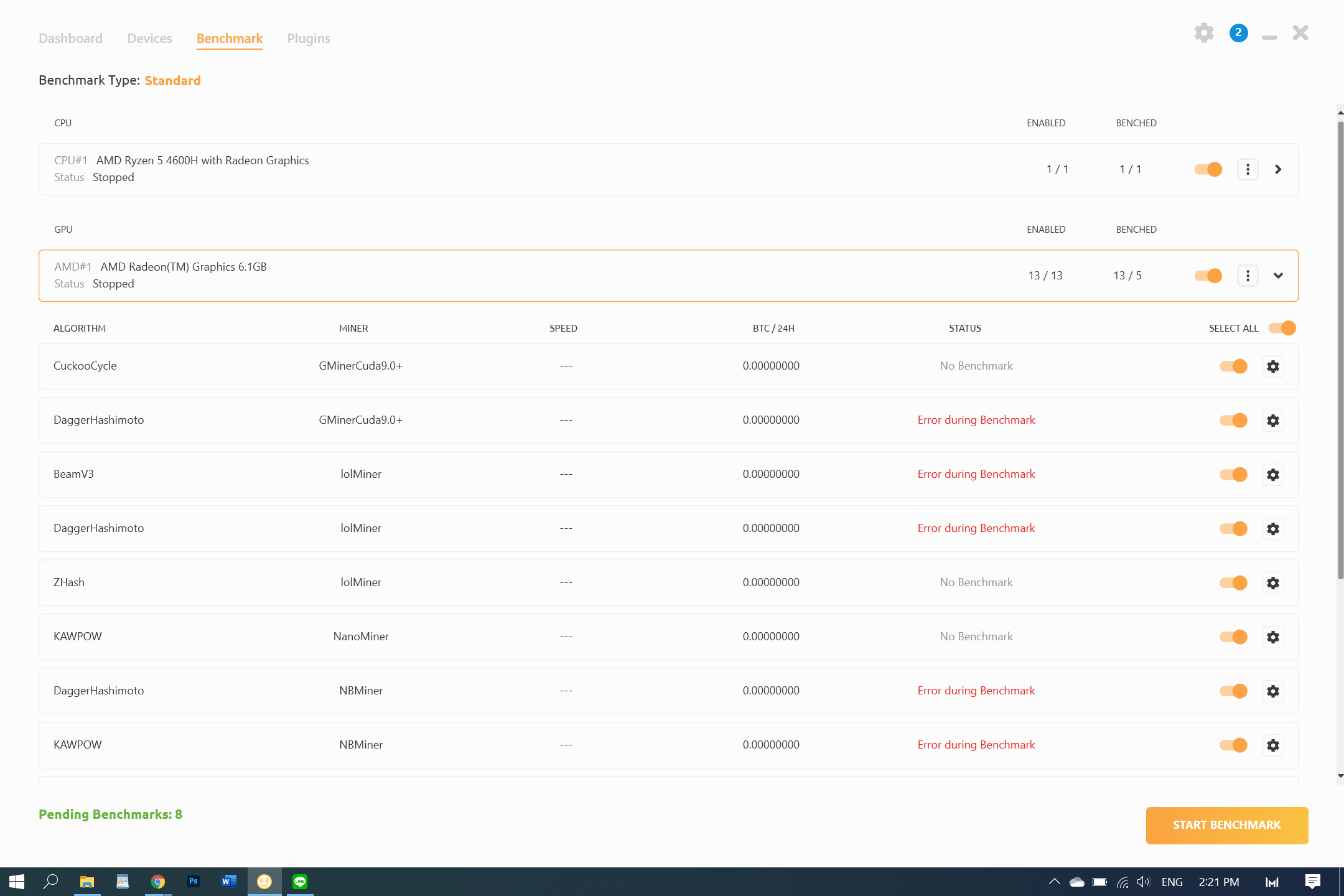
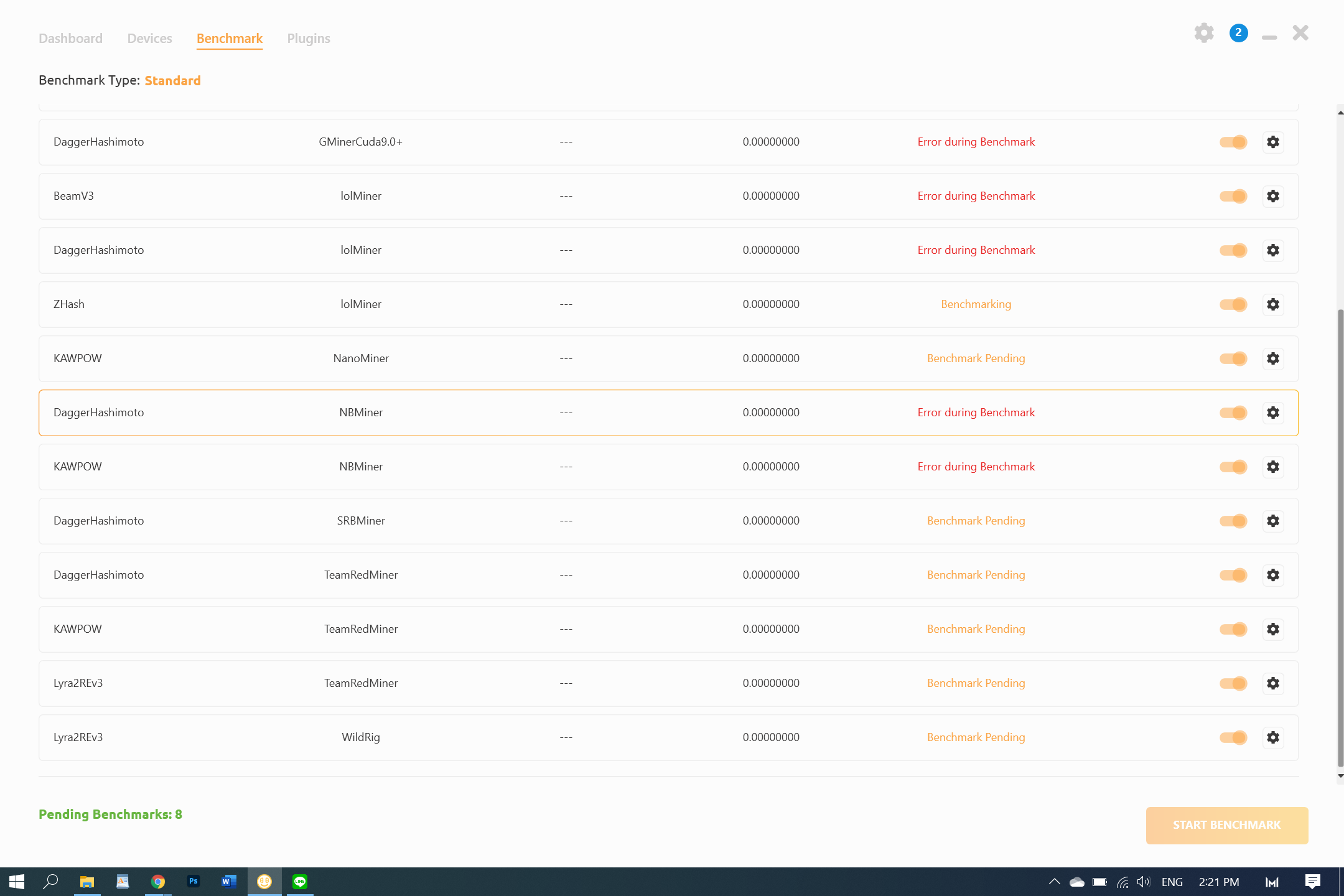
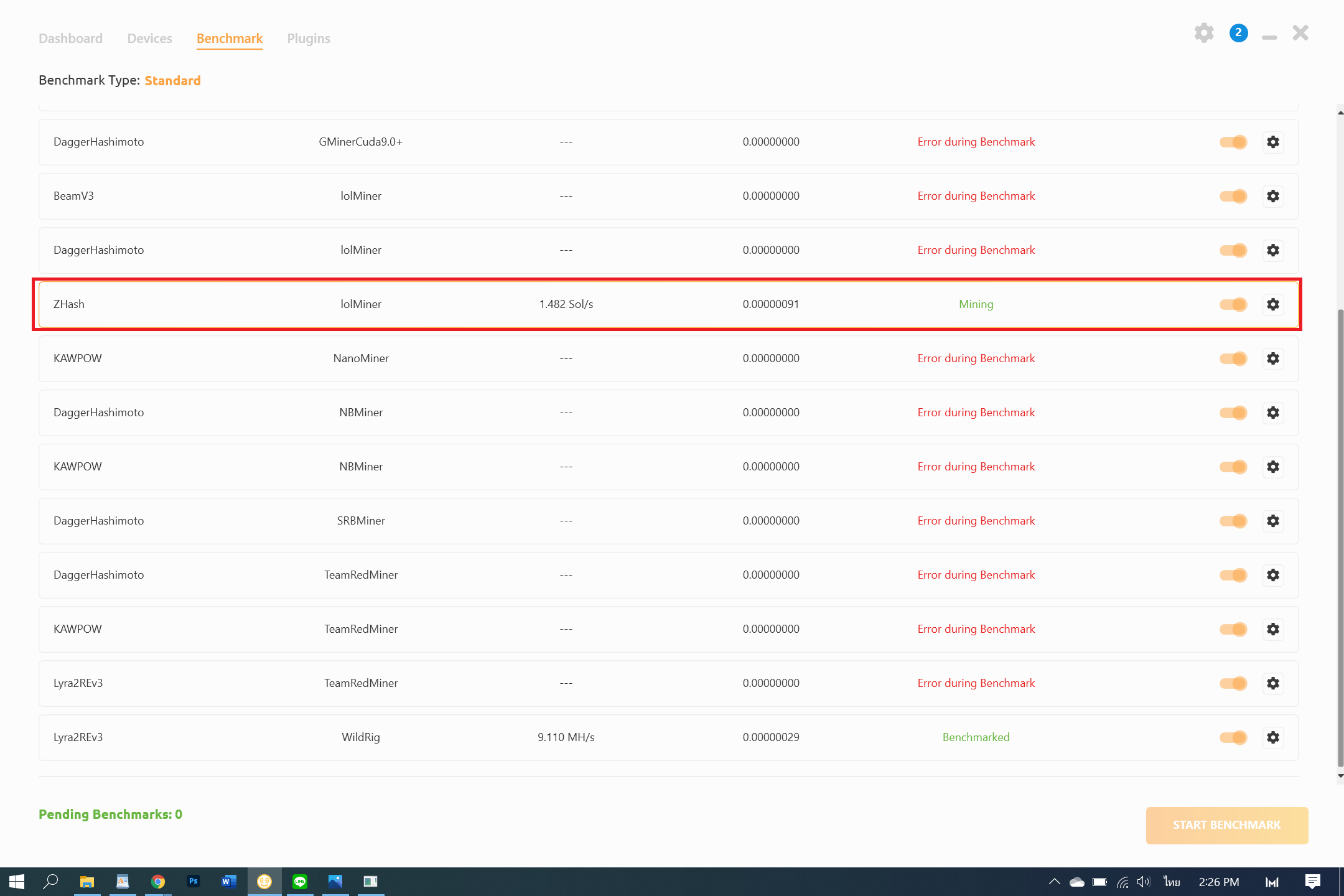
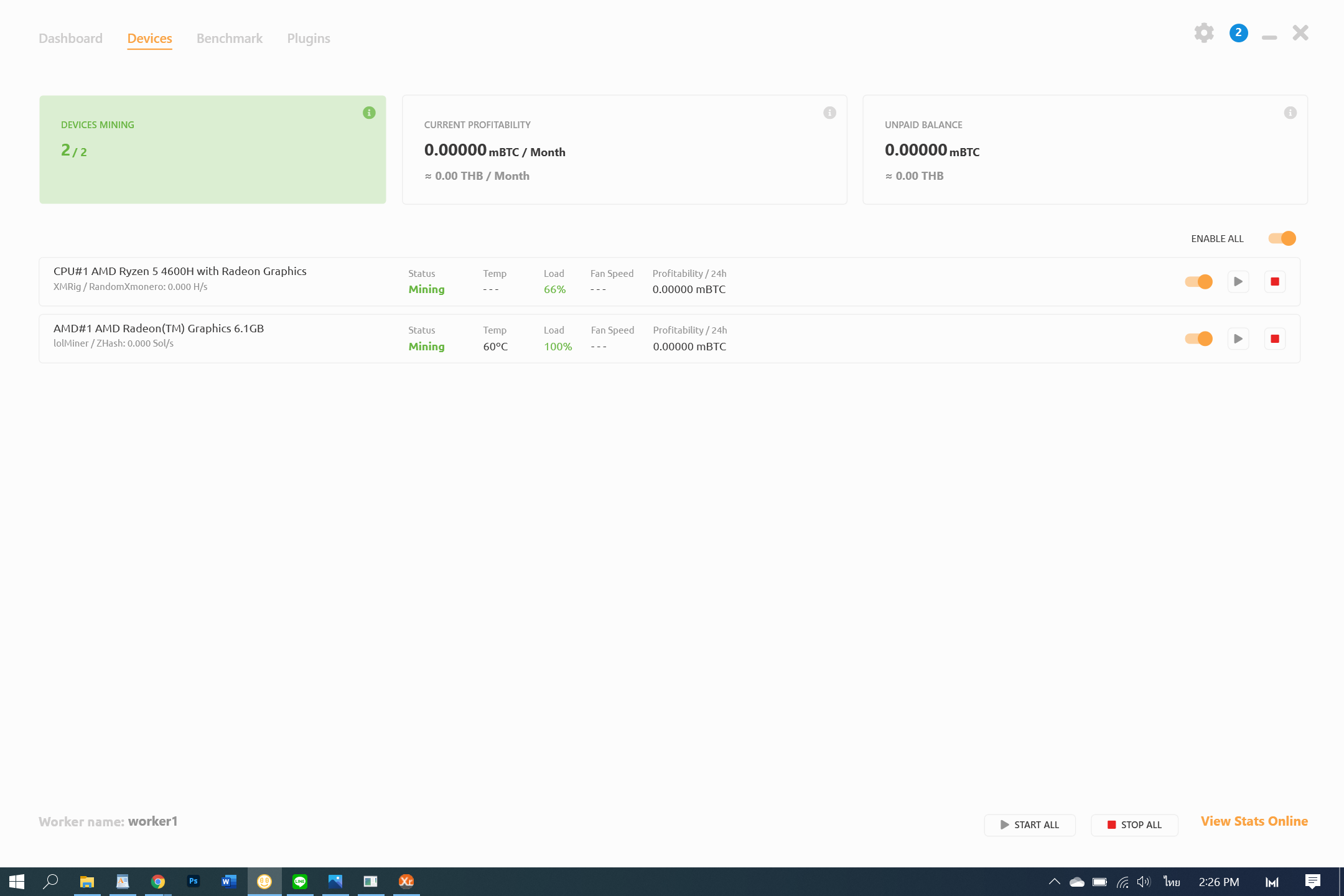
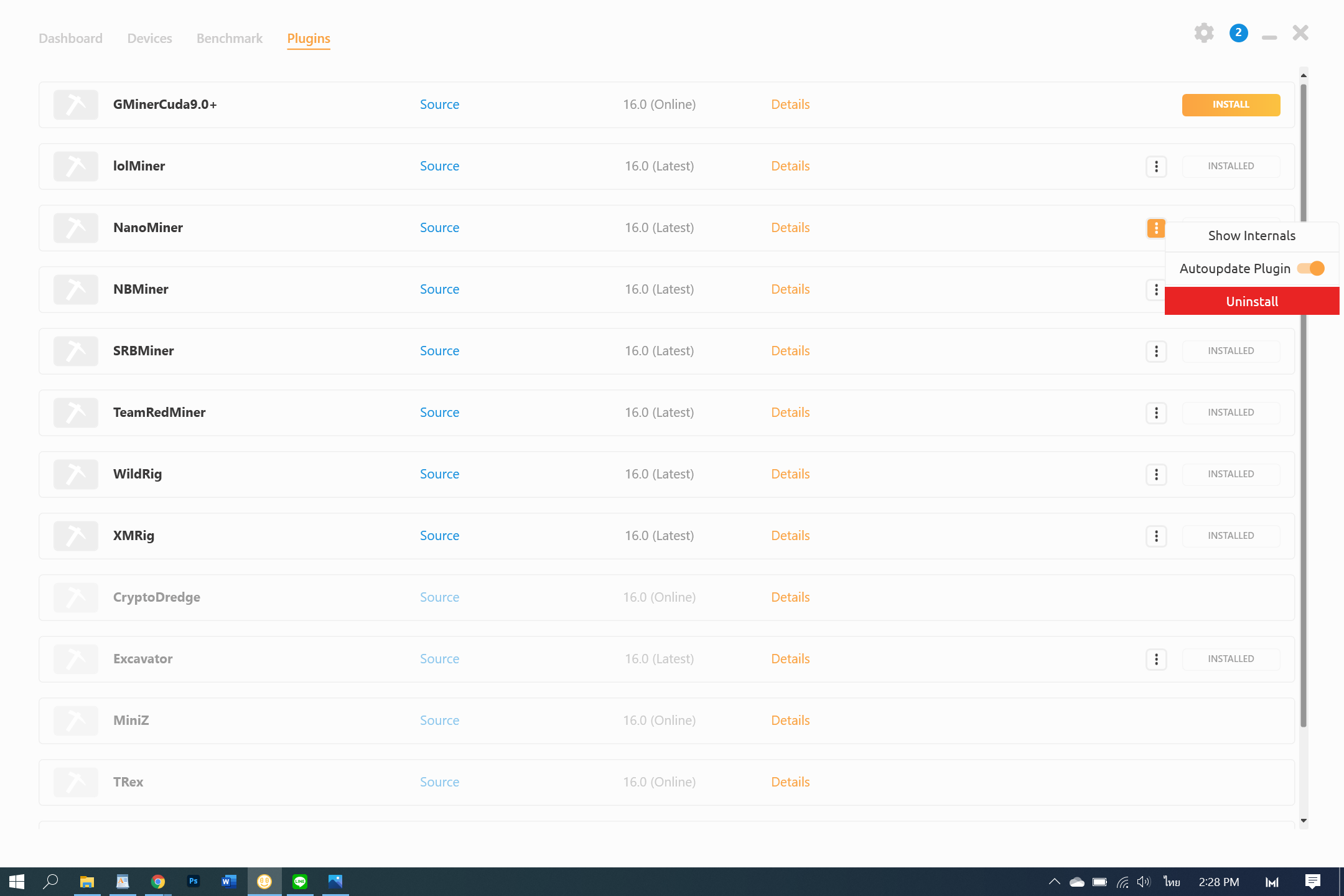
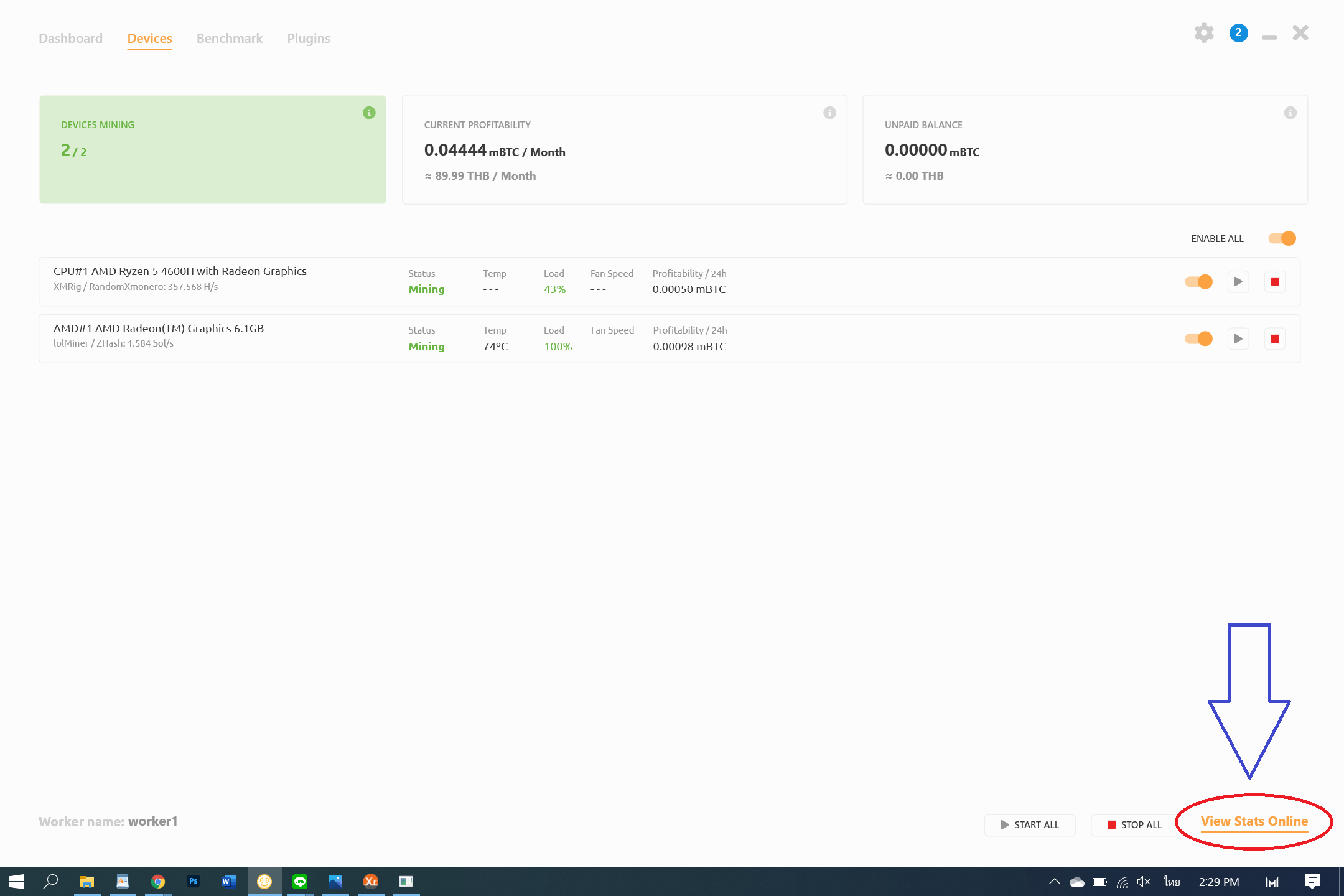
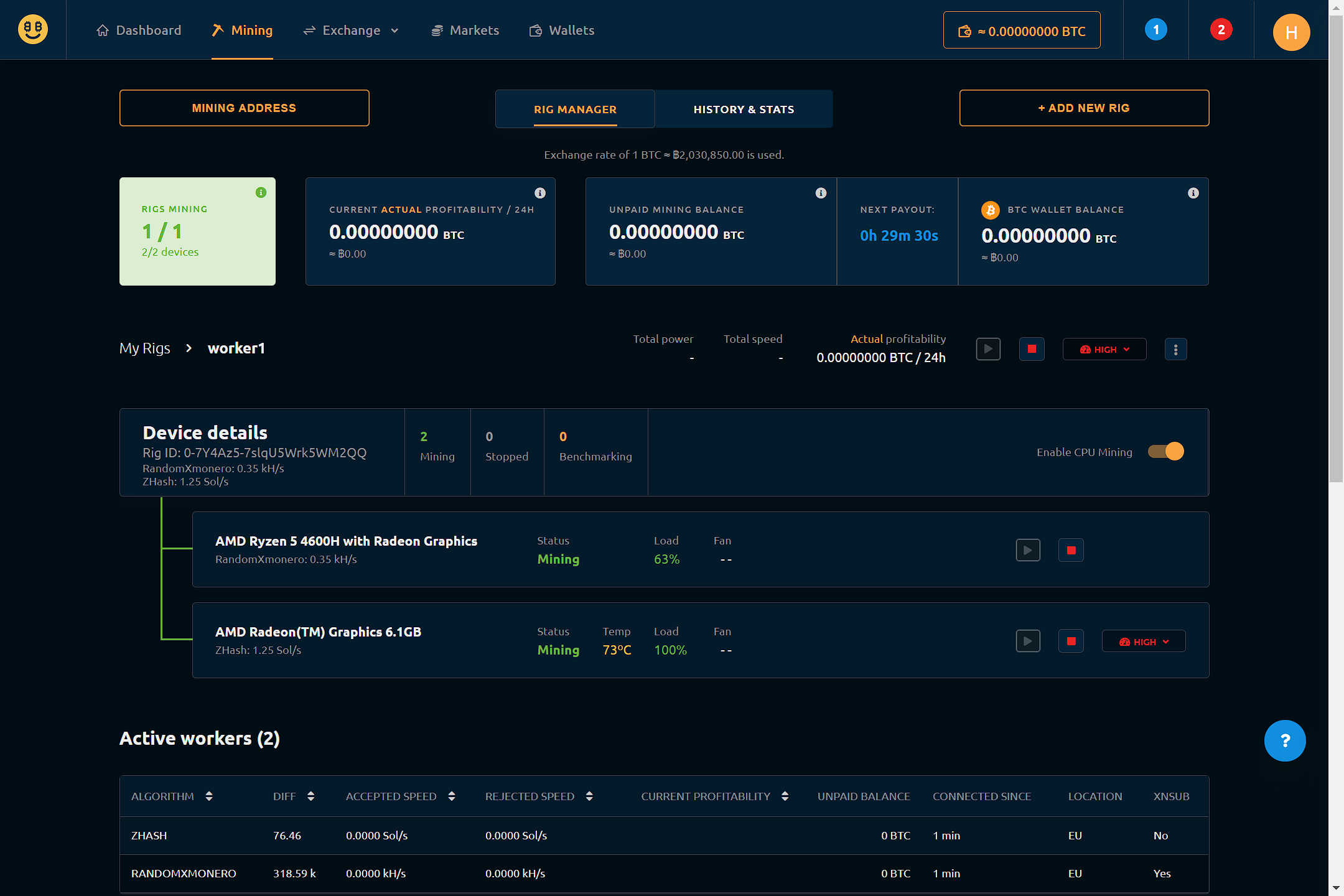
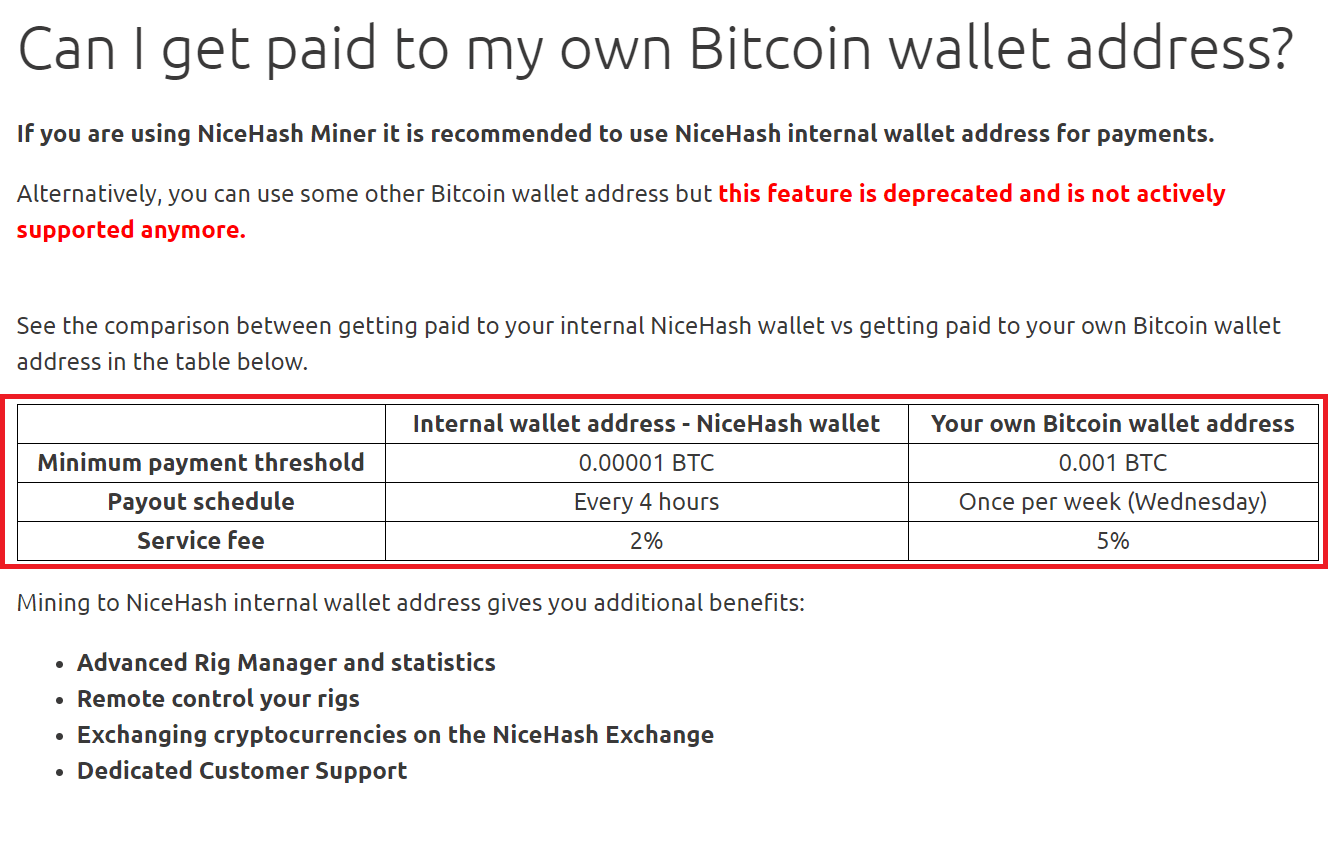
You must be logged in to post a comment.